Page 1

All-in-One printer
Handleiding
Page 2
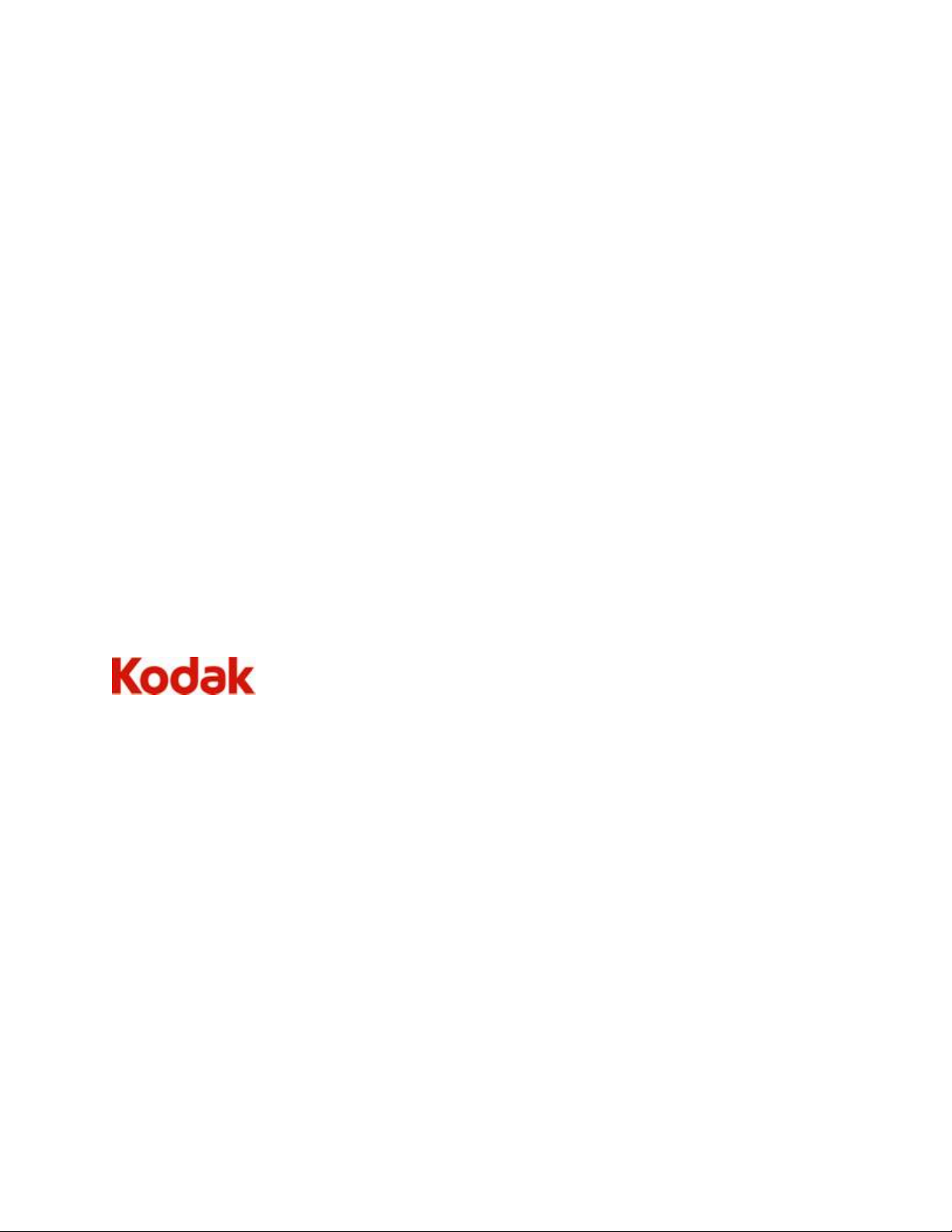
Eastman Kodak Company
Rochester, New York 14650, Verenigde Staten
© Eastman Kodak Company, 2008
Kodak en EasyShare zijn handelsmerken van Eastman Kodak Company.
Het Bluetooth®-woordmerk en -logo's zijn eigendom van Bluetooth SIG, Inc. en het gebruik van deze handelsmerken
vindt plaats onder licentie.
©1989-2007 I.R.I.S. (Image Recognition Integrated Systems). Alle rechten voorbehouden.
P/N IK3260 Rev. D
Januari 2009
Page 3
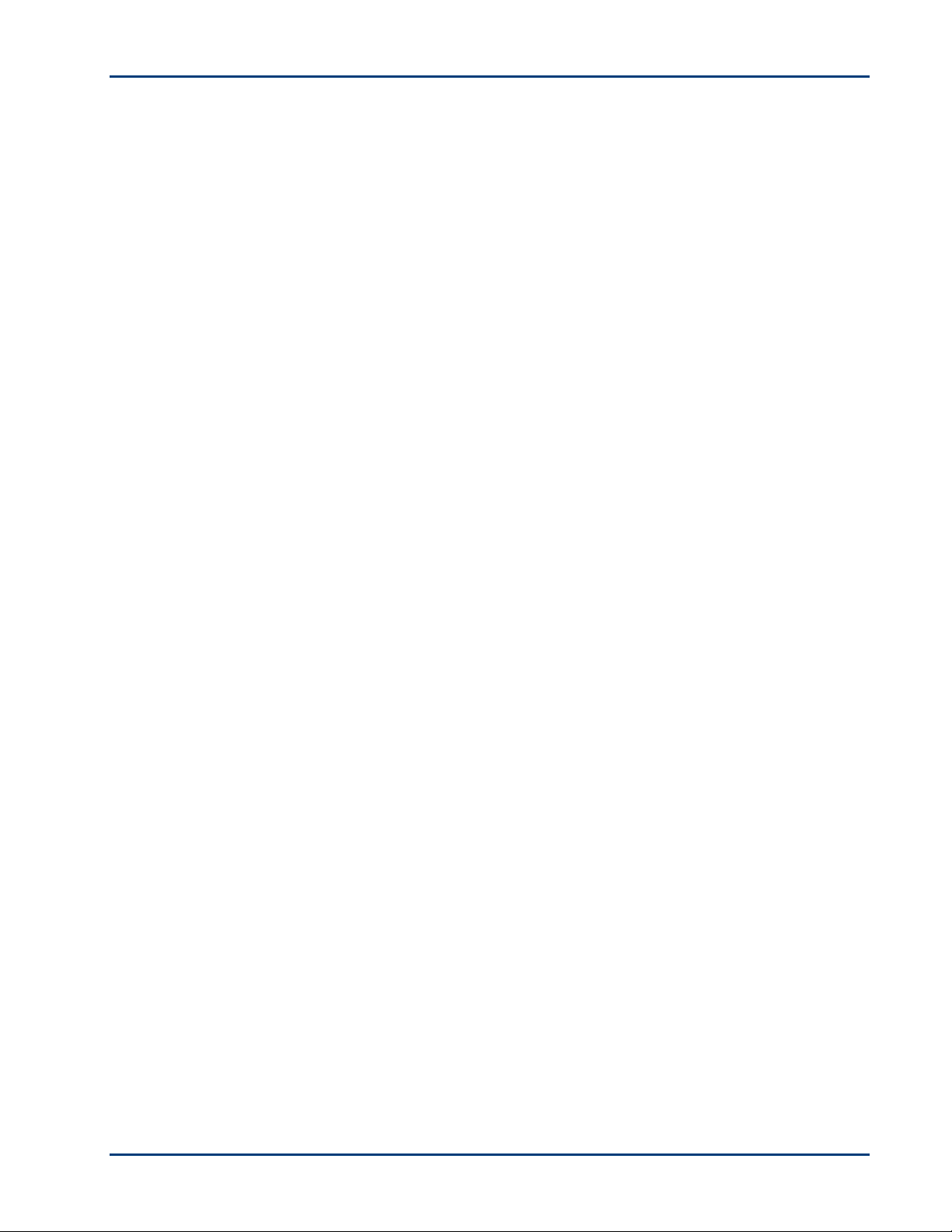
Inhoudsopgave
1 Productoverzicht .......................................................................................1
Geheugenkaartsleuven ........................................................................................ 1
Ondersteunde geheugenkaarten....................................................................... 1
Lay-out van het bedieningspaneel ....................................................................2
Belangrijkste onderdelen .....................................................................................5
USB-poort ............................................................................................................... 6
Statuslampjes ........................................................................................................ 6
AiO Home Center (Windows).......................................................................... 9
AiO Home Center (Macintosh).......................................................................10
2 Aan de slag.............................................................................................. 13
Printerlocatie.........................................................................................................13
Een demopagina afdrukken............................................................................... 13
Statuscontrole (alleen Windows)...................................................................13
Opties voor Statuscontrole instellen ......................................................13
3 Papier gebruiken en plaatsen ............................................................... 15
Een origineel plaatsen ........................................................................................15
Papier gebruiken ..................................................................................................16
De papierlade vullen...........................................................................................16
Fotopapier van 10 x 15 cm plaatsen................................................................17
Enveloppen plaatsen...........................................................................................18
4 Afdrukken ................................................................................................ 19
Foto's naar de computer overbrengen...........................................................19
Overbrengen naar een Windows-computer.........................................19
Overbrengen naar een Macintosh-computer......................................20
Foto's afdrukken vanaf een PictBridge-camera ..........................................20
Afdrukken vanaf een Bluetooth-apparaat....................................................20
Bereik............................................................................................................... 21
Bluetooth-naam............................................................................................21
Panoramafoto's....................................................................................................21
Afdruklay-outs ....................................................................................................22
Papier van 4 x 6 inch .................................................................................. 23
Papier van 5 x 7 inch...................................................................................24
Papier van 8 x 10 inch ................................................................................25
US Letter........................................................................................................26
A4-papier......................................................................................................28
Papier van 4 x 12 inch.................................................................................30
5 Kopiëren................................................................................................... 31
Gebruikershandleiding iii
Page 4

Inhoudsopgave
6 Scannen....................................................................................................33
Scannen via het bedieningspaneel (Windows).......................................... 33
Scannen via het bedieningspaneel (Macintosh) ........................................ 33
7 Onderhoud...............................................................................................35
Algemeen onderhoud........................................................................................35
De glasplaat van de scanner reinigen ........................................................... 36
De scannerklep reinigen ...................................................................................36
Een testpagina afdrukken ................................................................................. 36
Inktcartridges....................................................................................................... 37
Printkop .................................................................................................................39
8 Ondersteuning ....................................................................................... 43
Contact opnemen met Kodak .........................................................................43
Problemen oplossen ..........................................................................................44
Afdrukproblemen oplossen .............................................................................49
Kopieerproblemen oplossen............................................................................ 54
Inktniveaus controleren.............................................................................37
Inktcartridges vervangen .......................................................................... 37
Printkop uitlijnen .........................................................................................39
Printkop reinigen ........................................................................................ 40
De printkop vervangen ............................................................................. 40
Printer kan niet worden ingeschakeld ...................................................44
Apparaat wordt niet herkend...................................................................45
Inktcartridge wordt niet herkend ............................................................45
Er worden meerdere vellen papier ingevoerd...................................... 45
Meerdere foto's worden niet goed gescand ........................................46
Geen communicatie met de computer..................................................47
Geen papierinvoer.......................................................................................47
Papierstoring ................................................................................................48
Printer reageert niet ...................................................................................48
Overbrengen van foto's mislukt ..............................................................49
Verkeerd papierformaat............................................................................49
Onjuist bedrukte enveloppen...................................................................49
Grote documenten in verkeerde volgorde............................................50
PictBridge-camera niet waargenomen..................................................50
Foto's worden bijgesneden........................................................................ 51
Vlekken op de afdruk ..................................................................................51
Foto wordt niet afgedrukt ..........................................................................51
Tegenvallende afdrukkwaliteit .................................................................51
Afdruk scheef...............................................................................................52
Vuil op de afdruk ......................................................................................... 52
Afdruk te donker .........................................................................................52
Afdruk te licht .............................................................................................. 53
Het afdrukken verloopt langzaam .......................................................... 53
Het afdrukken wordt gestopt...................................................................53
Witte randen op afdrukken zonder rand .............................................. 53
Afdruk afgesneden......................................................................................54
iv Kodak ESP·3 All-in-One
Page 5

Scanproblemen oplossen .................................................................................54
Scannen mislukt ..........................................................................................54
Gescande afbeelding blanco .................................................................... 55
9 Bijlage.......................................................................................................57
Kodak ESP 3 All-in-One printerspecificaties...............................................57
Systeemvereisten ...............................................................................................59
Ondersteund papier...........................................................................................60
Veiligheid...............................................................................................................61
Onderdelen ....................................................................................................61
Voeding...........................................................................................................61
Locatie............................................................................................................ 62
Gebruiksomgeving......................................................................................62
Voorschriften.......................................................................................................63
FCC-conformiteitsverklaring ...................................................................63
FCC en Industry Canada ...........................................................................63
Canadese DOC-verklaring........................................................................ 63
Duitse conformiteitsverklaring................................................................64
Elektrisch en elektronisch afval ...............................................................64
Inhoudsopgave
Woordenlijst ................................................................................................. 65
Index............................................................................................................... 67
Gebruikershandleiding v
Page 6
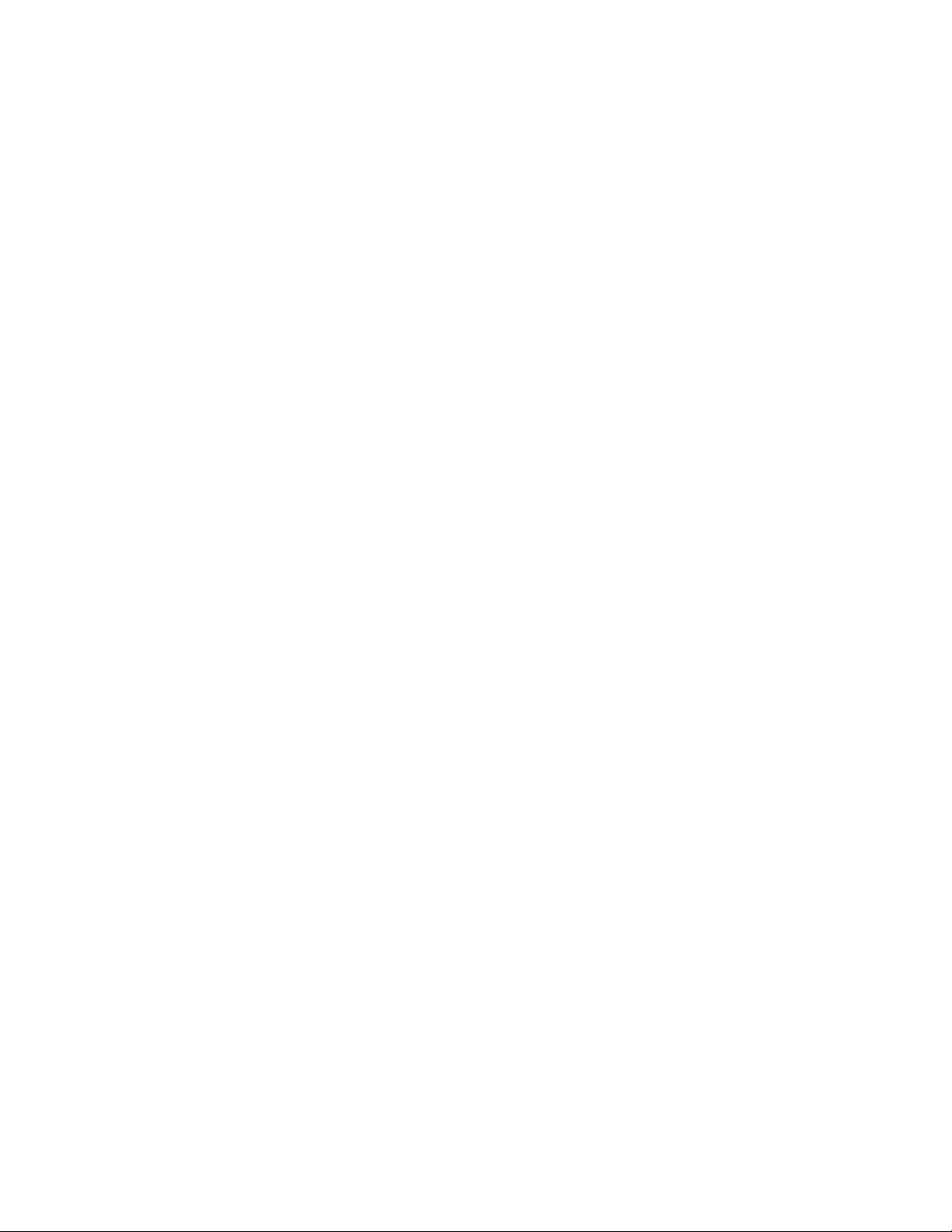
Page 7
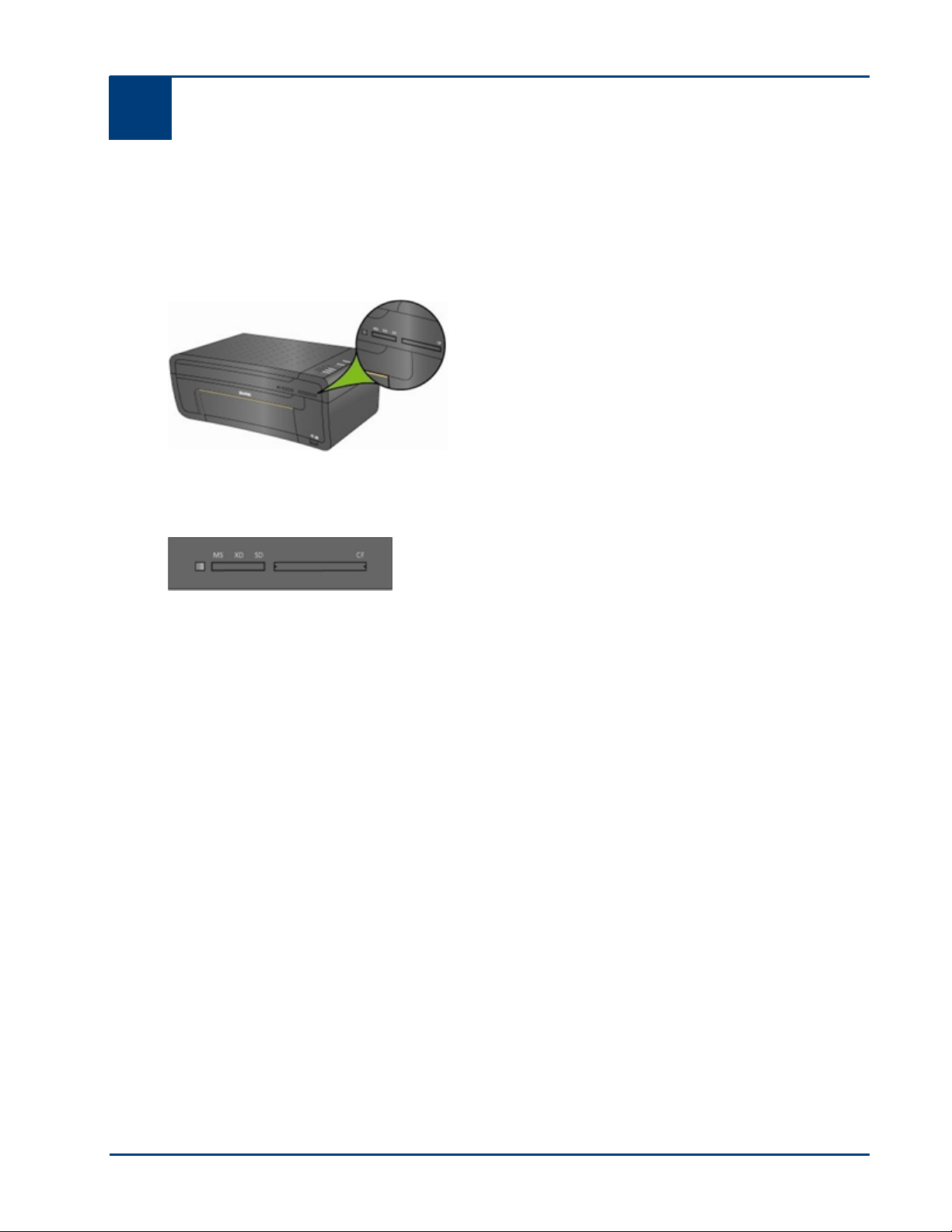
1 Productoverzicht
1 Productoverzicht
Met de Kodak ESP 3 All-in-One printer kunt u foto's en documenten afdrukken, kopiëren en
scannen. Veel functies kunnen direct via het bedieningspaneel worden gebruikt. Met de Kodak
Home Center-software kunt u bovendien uw digitale foto's afdrukken, opslaan, beheren en delen
met familie en vrienden.
Geheugenkaartsleuven
Geheugenkaarten kunnen rechtstreeks in een van de geheugenkaartsleuven van de Kodak ESP 3
All-in-One printer worden geplaatst. Op de printer kan per keer slechts één
geheugenkaartapparaat worden aangesloten.
Het groene geheugenkaartlampje (led) links van de geheugenkaartsleuven knippert wanneer de
kaart in gebruik wordt genomen.
Belangrijk Verwijder de geheugenkaart niet wanneer de LED knippert omdat dit kan leiden tot
beschadiging van de kaart.
Ondersteunde geheugenkaarten
De Kodak ESP 3 All-in-One printer biedt ondersteuning voor geheugenkaarten die in de meeste
digitale camera's worden gebruikt.
XD xD-Picture Card
MS Memory Stick, Memory Stick Pro
SD Secure Digital Card/Multi-MediaCard
CF Compact Flash type I en type II, inclusief microdrives
SDHC Secure Digital High Capacity-kaarten
De printer biedt tevens ondersteuning voor de volgende geheugenkaarten als gebruik wordt
gemaakt van kaartadapters voor Memory Stick en SD/MMC-kaarten.
• Memory Stick Duo
• miniSD
• MicroSD (TransFlash)
Gebruikershandleiding 1
Page 8
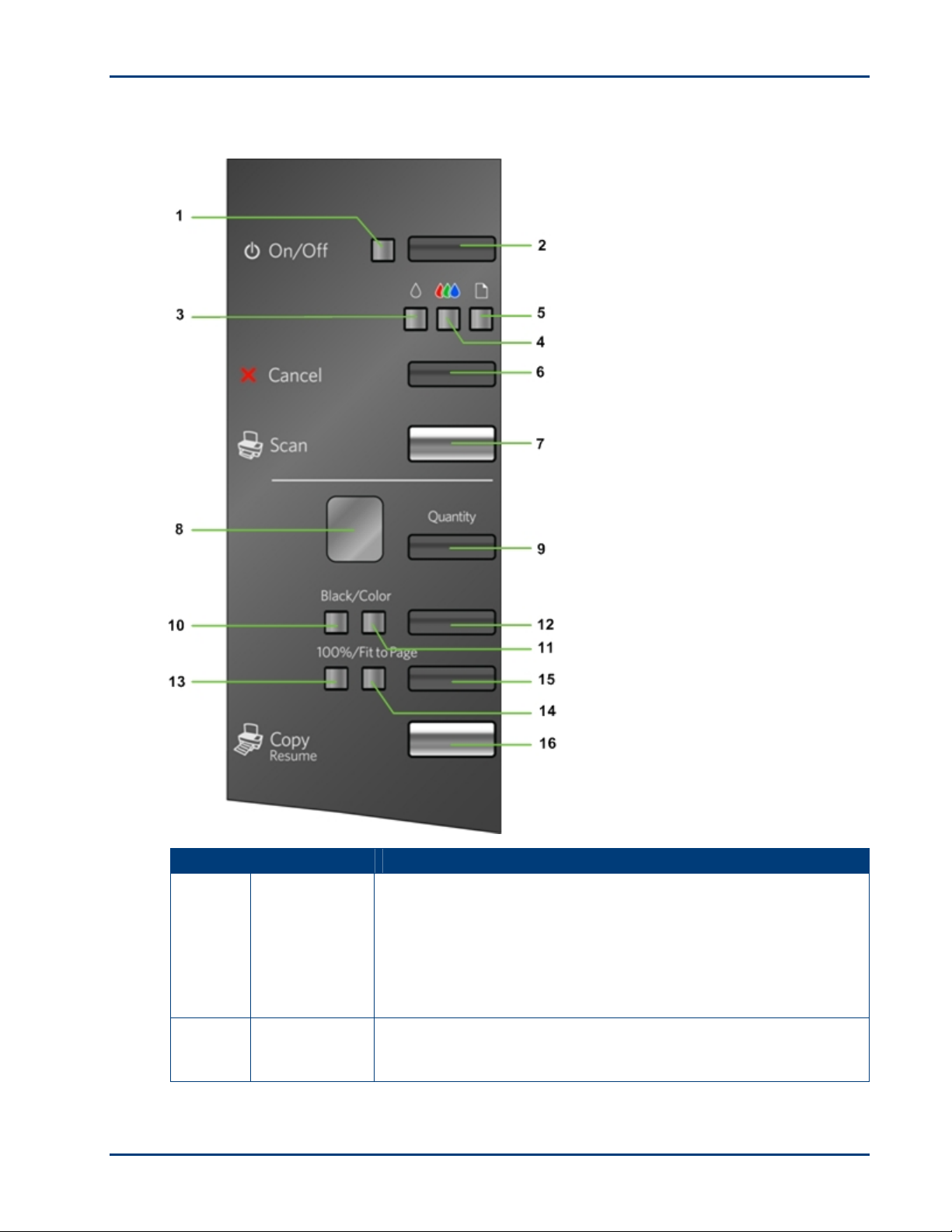
Hoofdstuk 1
Lay-out van het bedieningspaneel
Nummer Naam Beschrijving
1
2 Knop Aan-uit
2 Kodak ESP 3 All-in-One
Lampje Aanuit
(On/Off)
(On/Off)
Het lampje brandt onafgebroken groen wanneer de printer gereed is
Het lampje knippert groen als de printer bezig is (inschakelen,
kopiëren, afdrukken, scannen of onderhoud uitvoeren).
Het lampje knippert rood bij een fout.
Het lampje brandt onafgebroken oranje bij een storing die alleen kan
worden verholpen via de klantenservice.
Er branden geen lampjes als de printer is uitgeschakeld.
Hiermee schakelt u de Kodak ESP 3 All-in-One printer in en uit.
Als u op Aan-uit drukt terwijl de printer een taak aan het verwerken
is, wordt de taak geannuleerd en de printer uitgeschakeld.
Page 9

Nummer Naam Beschrijving
3
4
5
6
7
8
9 Knop Aantal
10 Lampje Zwart
11 Lampje Kleur
12
13 Lampje 100%
14
15
16
Lampje
Zwarte inkt
controleren
Lampje
Kleureninkt
controleren
Lampje Papier
controleren
Knop
Annuleren
(Cancel)
Knop
Scannen
(Scan)
Scherm
Aantal
(Black)
(Color)
Knop
Afdrukkleur
(Black/Color)
(100%)
Lampje
Aanpassen
aan pagina
(Fit to Page)
Knop
Afdrukformaat
(100%/Fit to
Page)
Knop
Kopiëren
(Copy/
Resume)
Knippert zeer langzaam als de inktcartridge bijna leeg is.
Knippert als de inktcartridge moet worden vervangen.
Knippert snel als de cartridge niet of niet juist geplaatst is.
Knippert zeer langzaam als de inktcartridge bijna leeg is.
Knippert als de inktcartridge moet worden vervangen.
Knippert snel als de cartridge niet of niet juist geplaatst is.
Het lampje knippert als:
het papier op is
er een papierstoring is
het papierformaat verkeerd is
Hiermee annuleert u het kopiëren, afdrukken of scannen.
Hiermee start u een scantaak en stuurt u de gescande foto naar de
computer.
Dit scherm geeft weer hoeveel exemplaren er worden gemaakt (1 tot
9).
Hiermee selecteert u het aantal afdrukken (1 - 9).
Dit lampje geeft aan dat de afdrukken worden gemaakt in zwart-wit
en dat alleen zwarte inkt (grijstinten) wordt gebruikt.
Dit lampje geeft aan dat de afdrukken worden gemaakt in kleur
wanneer het origineel in kleur is.
Hiermee schakelt u tussen afdrukken in zwart-wit (grijstinten) of
kleur. De standaardinstelling is Kleur.
Dit lampje geeft aan dat het afdrukformaat gelijk is aan het formaat
van het origineel.
Dit lampje geeft aan dat het afdrukformaat aan de pagina wordt
aangepast.
Hiermee schakelt u tussen afdrukken in het formaat 100% en
Aanpassen aan pagina. De standaardinstelling is 100%.
Bij 100% wordt er een 1-op-1-kopie gemaakt als het uit te voeren
papier hetzelfde formaat heeft als of groter is dan het origineel.
Bij Aanpassen aan pagina wordt de te bedrukken pagina gevuld
met de foto, waarbij het gedeelte dat niet op de pagina past, wordt
afgesneden.
Hiermee start u een kopieertaak met het geselecteerde aantal,
formaat en de geselecteerde kleurinstellingen. U hervat hiermee
eveneens een taak wanneer er zich een herstelbare fout heeft
voorgedaan.
Productoverzicht
Gebruikershandleiding 3
Page 10

Hoofdstuk 1
4 Kodak ESP 3 All-in-One
Page 11
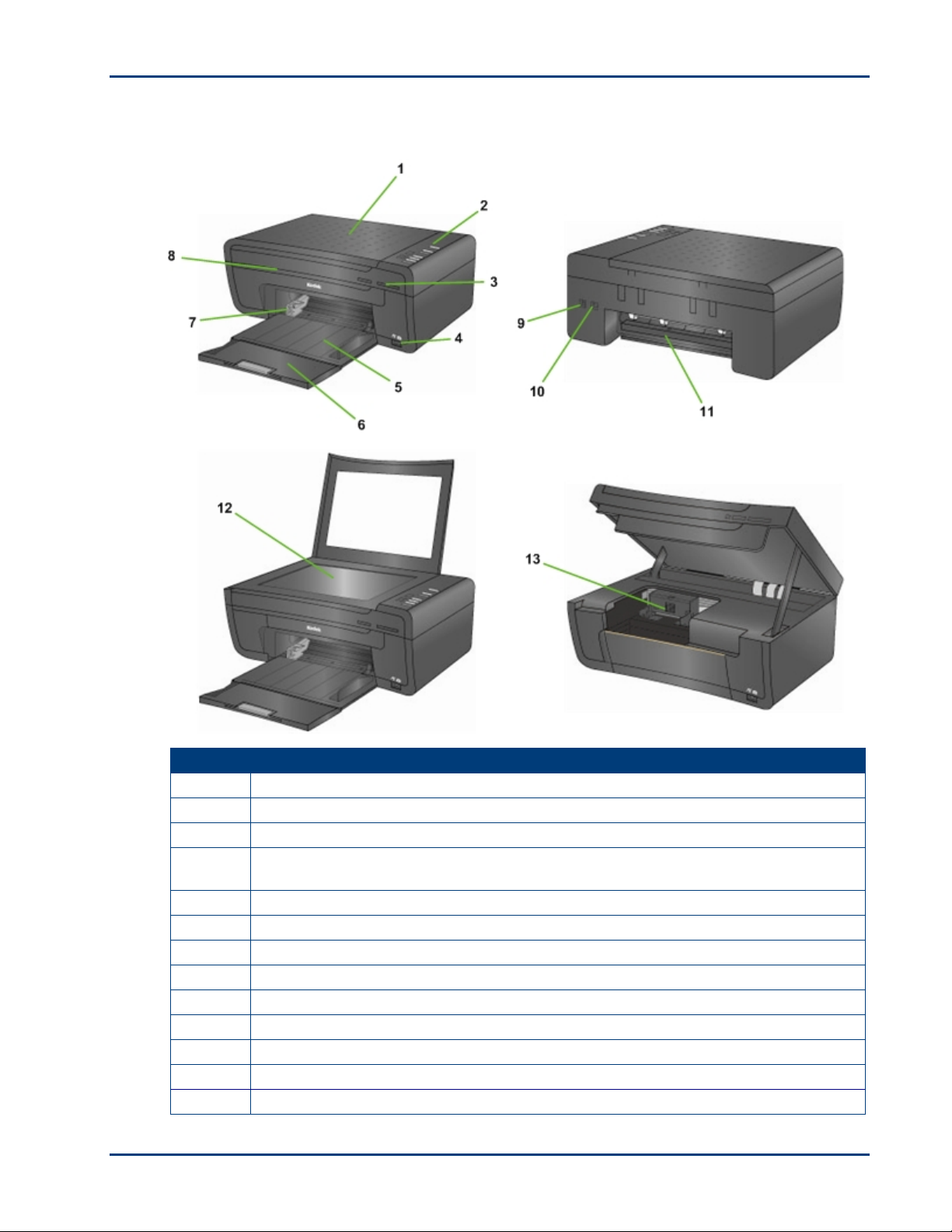
Belangrijkste onderdelen
Productoverzicht
Nummer Naam
1
2
3
4
5
6
7
8
9
10
11
12
13
Gebruikershandleiding 5
Scannerklep
Bedieningspaneel
Geheugenkaartsleuven en geheugenkaartstatuslamp je
USB-hostpoort (voor het aansluiten van PictBridge-camera's, PTP-camera's en USB-
opslagapparaten)
Papierlade
Verlengstuk van de uitvoerlade
Papierbreedtegeleider
Printerklep
Poort voor USB-apparaat (voor aansluiting op de computer)
Stroomaansluiting
Gebied voor het verwijderen van vastgelopen papier
Glasplaat van scanner
Printkop
Page 12
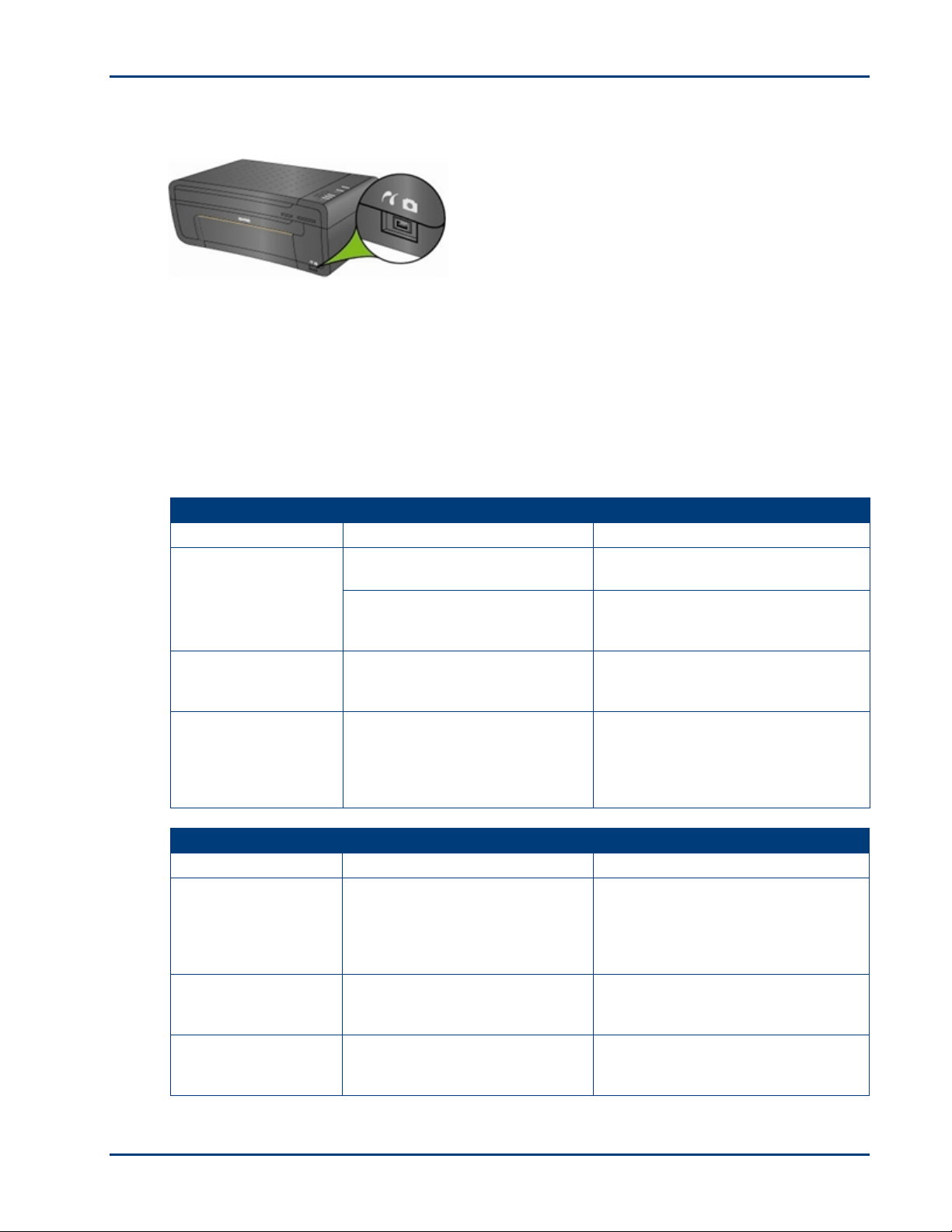
Hoofdstuk 1
USB-poort
U kunt de USB-poort op het voorpaneel van de Kodak ESP 3 All-in-One printer gebruiken om een
PictBridge-camera aan te sluiten en foto's rechtstreeks vanaf de camera af te drukken. De Kodak
ESP·3 All-in-One printer heeft toegang tot foto's van meeste digitale camera's.
U kunt de USB-poort ook gebruiken om toegang te krijgen tot foto's op een USB-apparaat, zoals
een memory stick, en deze over te brengen naar uw computer.
Statuslampjes
Hieronder vindt u een overzicht van de statuslampjes op de Kodak ESP 3 All-in-One printer.
Lampstatus Oorzaak Handeling/oplossing
Alle lampjes en
schermen zijn
uitgeschakeld.
Alle lampjes
knipperen één keer.
Alle lampjes
knipperen en het
lampje Aan-uit
knippert oranje.
Lampstatus Oorzaak Handeling/oplossing
Lampje Kleureninkt
controleren brandt
niet.
Lampje Kleureninkt
controleren knippert
langzaam rood.
Lampje Kleureninkt
controleren knippert
snel rood.
Bedieningspaneel
De printer is uitgeschakeld.
De printer krijgt geen voeding.
De printer wordt geïnitialiseerd.
De printer heeft een fout
vastgesteld.
Lampje Kleureninkt controleren
Normale werking. Dit lampje moet
uit zijn wanneer een
kleureninktcartridge op de juiste
wijze is geplaatst en voldoende
inkt voor het afdrukken heeft.
Het inktniveau van de
kleureninktcartridge is laag.
De kleureninktcartridge moet
worden gecontroleerd.
Druk op Aan-uit om de printer in te
schakelen.
Zorg ervoor dat het netsnoer goed is
aangesloten op de achterkant van de
printer.
Geen. Wacht totdat het
initialisatieproces van de printer is
voltooid.
Sluit de stroomvoorziening
gedurende vijf seconden af en sluit
deze vervolgens weer aan. Neem
contact op met Kodak als de fout zich
blijft voordoen.
Geen.
Controleer het inktniveau in het
Home Center of in Statuscontrole
(Windows).
Controleer of de kleureninktcartridge
goed is geplaatst.
6 Kodak ESP 3 All-in-One
Page 13
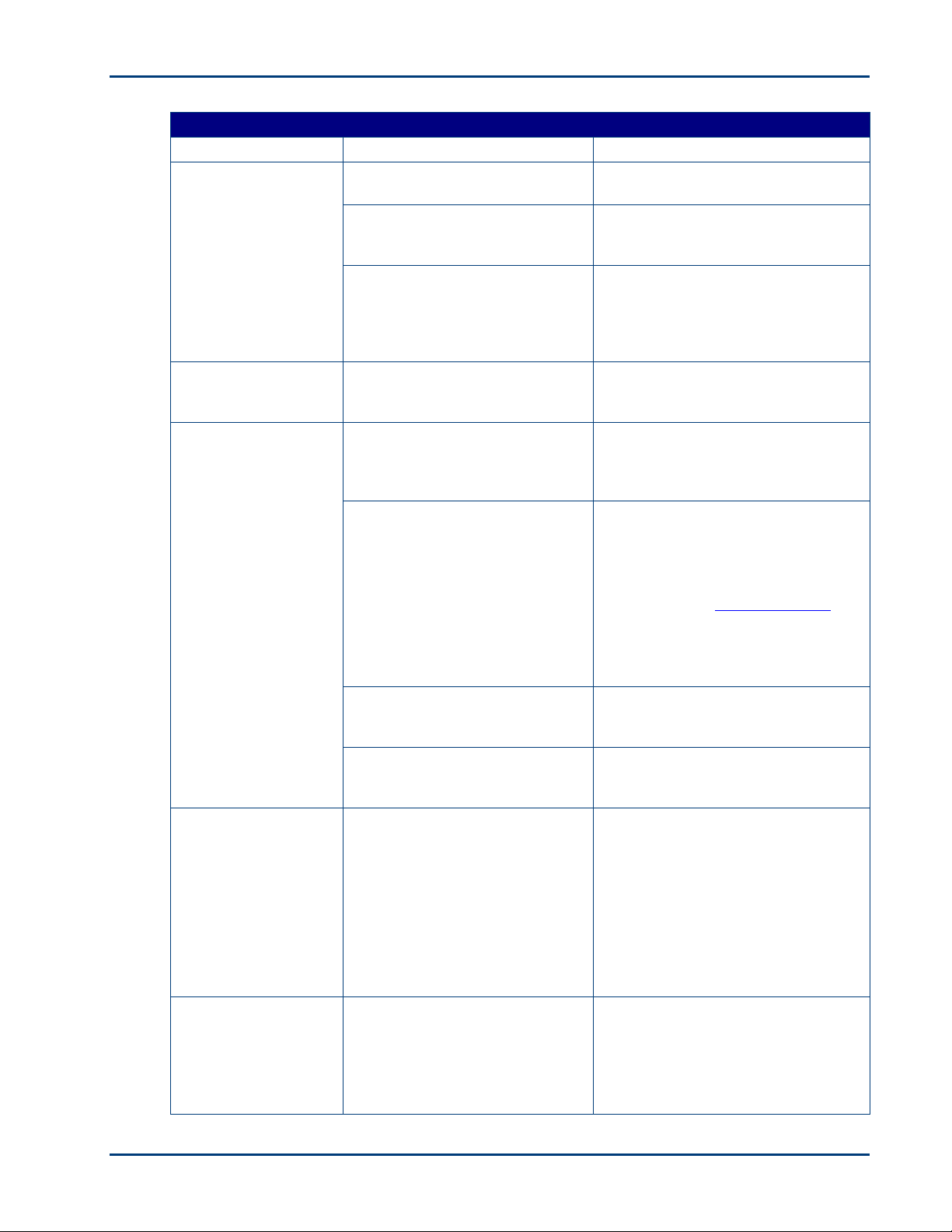
Lampje Aan-uit
Lampstatus Oorzaak Handeling/oplossing
Lampje Aan-uit
brandt niet.
De printer is uitgeschakeld.
De printer krijgt geen voeding.
Druk op Aan-uit om de printer in te
schakelen.
Zorg ervoor dat het netsnoer goed is
aangesloten op de achterkant van de
printer.
De printer moet worden
gecontroleerd.
Sluit de stroomvoorziening
gedurende vijf seconden af en
vervolgens weer aan. Neem contact
op met Kodak als het probleem zich
blijft voordoen.
Het lampje Aan-uit
brandt onafgebroken
groen.
Het lampje Aan-uit
knippert groen.
De printer is volledig gestart,
ingeschakeld en klaar voor
gebruik.
De printer is bezig.
Geen. U kunt het afdrukken, kopiëren
of scannen starten, of andere taken
uitvoeren.
Geen. Normale werking bij het
uitvoeren van een afdruk-, kopieer- of
scantaak of een andere
aangevraagde taak.
De printer wordt geïnitialiseerd.
Geen. Wacht totdat het
initialisatieproces van de printer is
voltooid (ongeveer 30 seconden). Als
het lampje blijft kipperen, is er
mogelijk een probleem met de
printer. Ga naar www.Kodak.com
voor meer informatie over het
oplossen van het probleem of neem
contact op met uw plaatselijke
Kodak-callcenter.
De printer wordt gekalibreerd.
Geen. Wacht totdat het
kalibratieproces van de printer is
voltooid (ongeveer 5 minuten).
De printer is bezig met het
Geen
voorbereiden van een afdruk-,
kopieer- of scantaak.
Het lampje Aan-uit
brandt onafgebroken
oranje.
De printer heeft een fout
vastgesteld.
Sluit de stroomvoorziening
gedurende vijf seconden af en sluit
deze vervolgens weer aan. Als de
storing zich blijft voordoen, controleer
dan het scherm Aantal voor
aanvullende codes. Neem voor hulp
contact op met Kodak.
Ga na of op uw computer in
Statuscontrole (Windows) een bericht
wordt weergegeven.
Het lampje Aan-uit
knippert rood.
De printer heeft een fout
vastgesteld en u moet de printer
controleren.
Ga na of er andere lampjes branden
en volg de instructies voor de
desbetreffende lampjes.
Ga na of op uw computer in
Statuscontrole (Windows) een bericht
wordt weergegeven.
Productoverzicht
Gebruikershandleiding 7
Page 14

Hoofdstuk 1
Lampstatus Oorzaak Handeling/oplossing
Lampje Zwarte inkt
controleren brandt
niet.
Lampje Zwarte inkt
controleren knippert
langzaam rood.
Lampje Zwarte inkt
controleren knippert
snel rood.
Lampstatus Oorzaak Handeling/oplossing
Lampje Papier
controleren brandt
niet.
Lampje Papier
controleren knippert
rood.
Lampstatus Oorzaak Handeling/oplossing
Lampje Kleur brandt.
Lampje Zwart brandt.
Lampje Zwarte inkt controleren
Normale werking. Dit lampje moet
uit zijn wanneer een zwarteinktcartridge op de juiste wijze is
geplaatst en voldoende inkt voor
het afdrukken heeft.
Het inktniveau van de zwarteinktcartridge is laag.
De zwarte-inktcartridge moet
worden gecontroleerd.
Lampje Papier controleren
Normale werking. Dit lampje moet
uit zijn wanneer papier op de
juiste wijze in de papierlade is
geplaatst.
De papierlade is leeg, er is een
papierstoring of de lade bevat
papier van het verkeerde formaat.
Lampje Zwart en lampje Kleur
Dit lampje geeft aan dat een
document in kleur wordt
gekopieerd.
Dit lampje geeft aan dat een
document in zwart-wit wordt
gekopieerd.
Geen.
Controleer het inktniveau in het
Home Center of in Statuscontrole
(Windows).
Controleer of de zwarte-inktcartridge
goed is geplaatst.
Geen.
Plaats papier in de papierlade,
verhelp de papierstoring of plaats
papier van het juiste formaat in de
lade. Druk op Kopiëren om door te
gaan.
Druk op de knop Afdrukkleur om
uitvoer in kleur of in zwart-wit te
selecteren.
8 Kodak ESP 3 All-in-One
Page 15
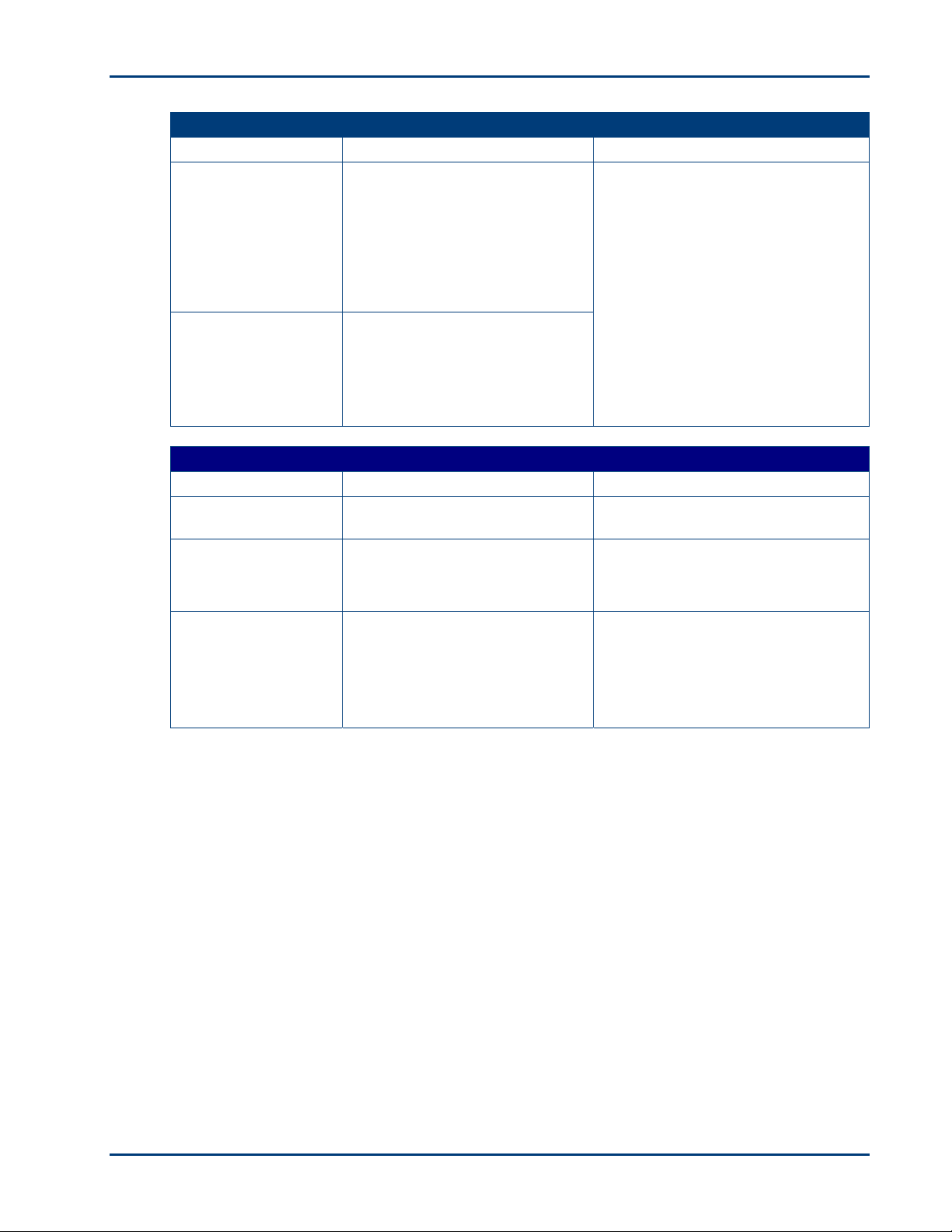
Productoverzicht
Lampje 100% en lampje Aanpassen aan pagina
Lampstatus Oorzaak Handeling/oplossing
Lampje 100% brandt.
Lampje Aanpassen
aan pagina brandt.
Dit lampje geeft aan dat het
formaat van een gekopieerd
document of een gekopieerde
foto gelijk is aan dat van het
origineel, op voorwaarde dat het
geplaatste papier hetzelfde
formaat heeft als of groter is dan
het origineel.
Dit lampje geeft aan dat de te
bedrukken pagina wordt gevuld
met een gekopieerd document of
een gekopieerde foto, waarbij het
gedeelte dat niet op de pagina
past, wordt afgesneden.
Druk op de knop Afdrukformaat om
te kiezen tussen 100% of
Aanpassen aan pagina.
Scherm Aantal
Lampstatus Oorzaak Handeling/oplossing
1 - 9
Knipperende C
Knipperende E
Dit lampje geeft het aantal te
maken exemplaren aan.
Geeft aan dat de
printkopkalibratie moet worden
gestart.
De printkop is niet of niet op de
juiste wijze geïnstalleerd.
Druk op Aantal om het gewenste
aantal exemplaren te selecteren.
Plaats indien nodig normaal papier
(Letter- of A4-formaat) in de
papierlade. Druk op de knop Copy
(Kopiëren).
Verwijder alle geïnstalleerde
inktcartridges. Verwijder de printkop
en installeer deze opnieuw. Installeer
de inktcartridges opnieuw en sluit de
klep. Er wordt een nieuwe
kalibratiepagina afgedrukt.
AiO Home Center (Windows)
AiO Home Center is een toepassing die op de computer wordt uitgevoerd. Met deze toepassing
kunt u kopiëren, scannen en uw AiO-printer vanaf de computer configureren.
Met de zes grote pictogrammen in het hoofdvenster van het AiO Home Center kunt u:
• Foto's en documenten scannen
• Foto's kopiëren
• Foto's verbeteren en afdrukken
• Uw printer configureren voor afdrukken, kopiëren en scannen
• Naar My Resource Center van Kodak gaan
• Benodigdheden bestellen
Gebruikershandleiding 9
Page 16
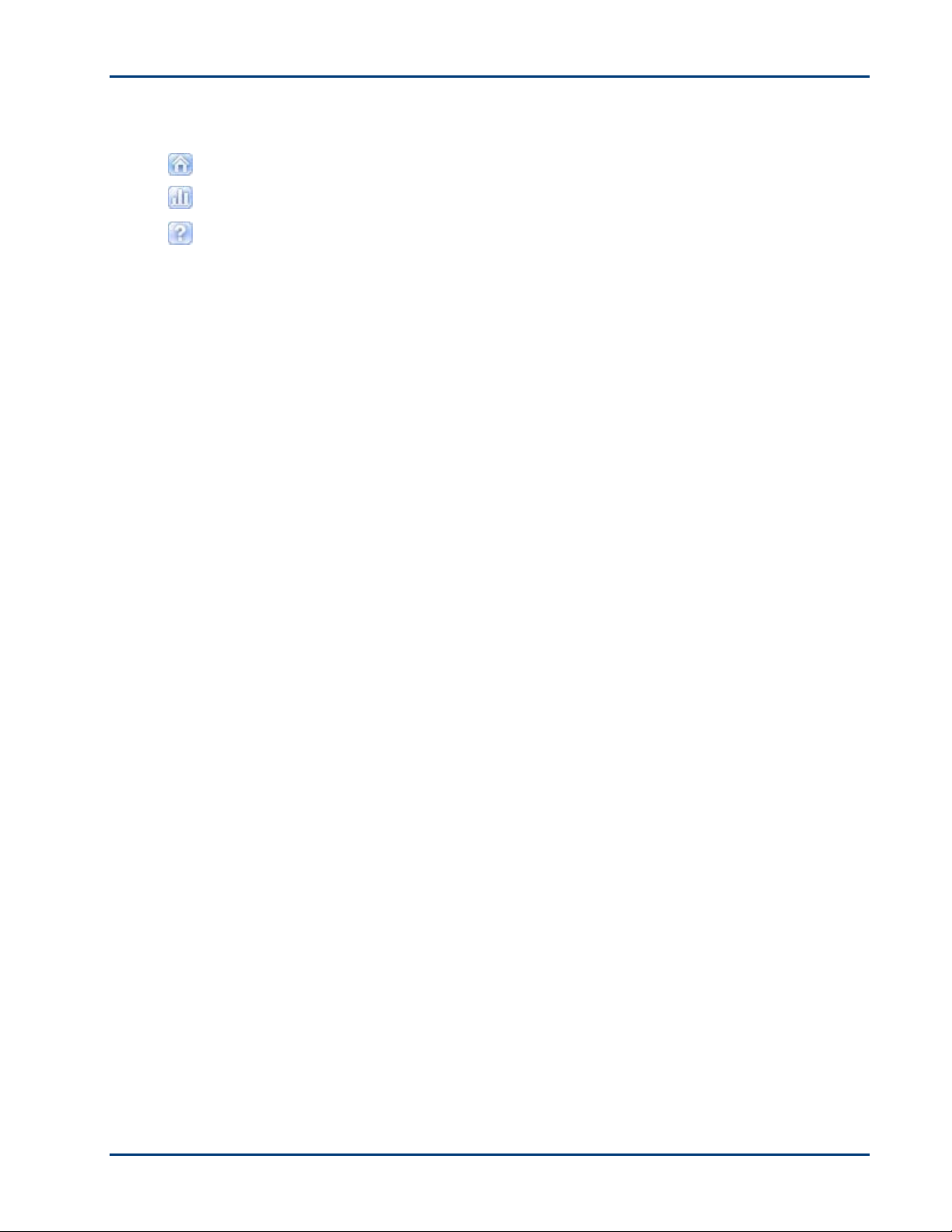
Hoofdstuk 1
Met de drie kleine pictogrammen in de rechterbovenhoek van het venster kunt u:
Teruggaan naar het hoofdvenster van Home Center
Statuscontrole weergeven
Een Help-venster voor de Home Center-software weergeven
AiO Home Center (Macintosh)
AiO Home Center is een toepassing die op de computer wordt uitgevoerd. Met deze toepassing
kunt u uw AiO-printer vanaf de computer configureren. Nadat u de toepassing hebt geïnstalleerd,
kunt u Home Center uitvoeren vanuit het deelvenster Printers en faxen van de
systeemvoorkeuren: selecteer uw Kodak AiO-printer in de lijst met printers, klik op de knop
Afdrukwachtrij en klik op het pictogram Hulpprogramma.
Op de tabbladen Instellen en Onderhoud kunt u:
• Instellingen configureren
• Een testpagina afdrukken
• De printkop uitlijnen
• Een controle van het spuitstuk uitvoeren
• De printkop reinigen
Selecteren: hiermee opent u een lijst met aangesloten printers, waarin u een andere printer kunt
selecteren.
Benodigdheden bestellen: hiermee gaat u naar een Kodak-website waar u online benodigdheden
kunt bestellen.
Status weergeven/verbergen: hiermee opent u een vak waarin de configuratiestatus van uw
Kodak AiO-printer wordt weergegeven.
10 Kodak ESP 3 All-in-One
Page 17
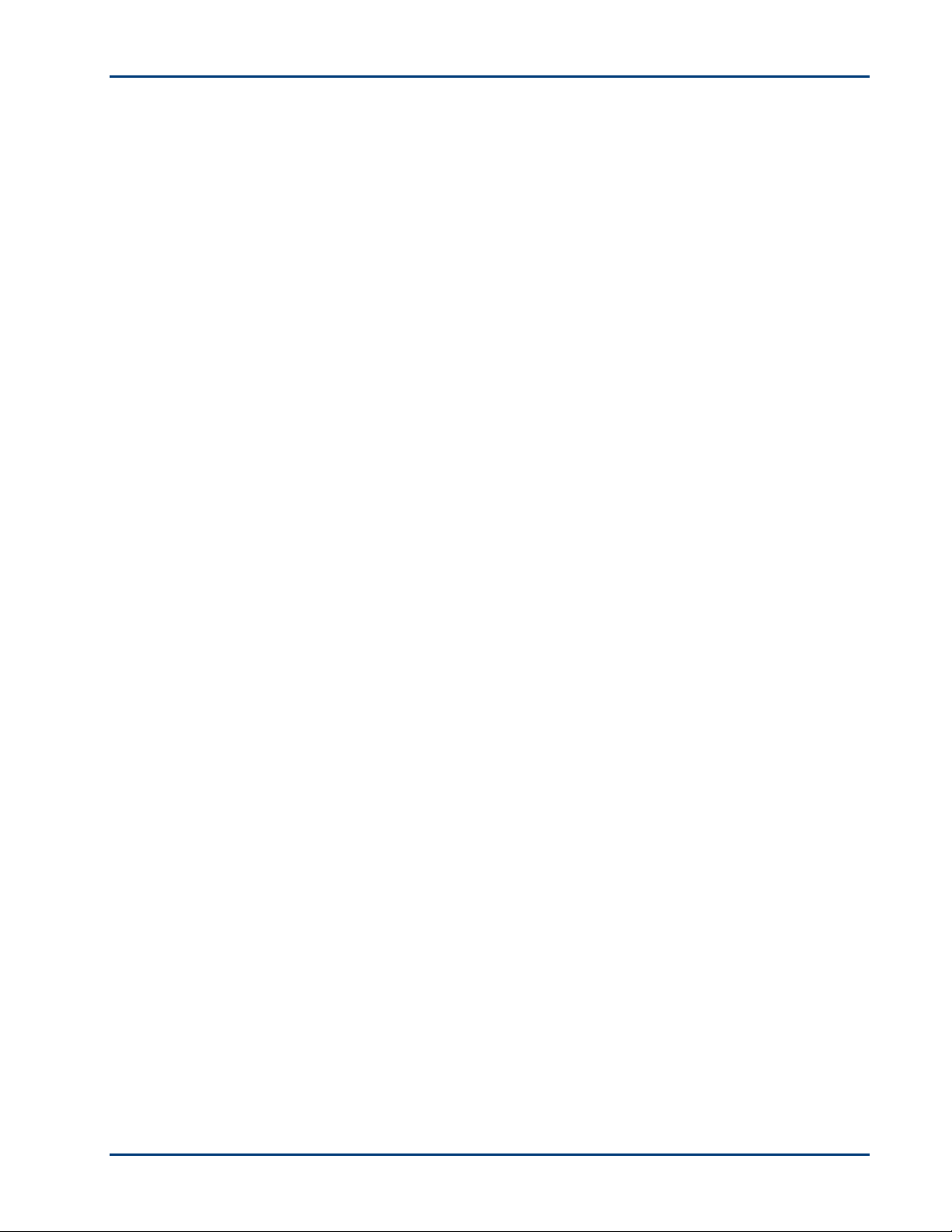
Productoverzicht
Gebruikershandleiding 11
Page 18

Page 19
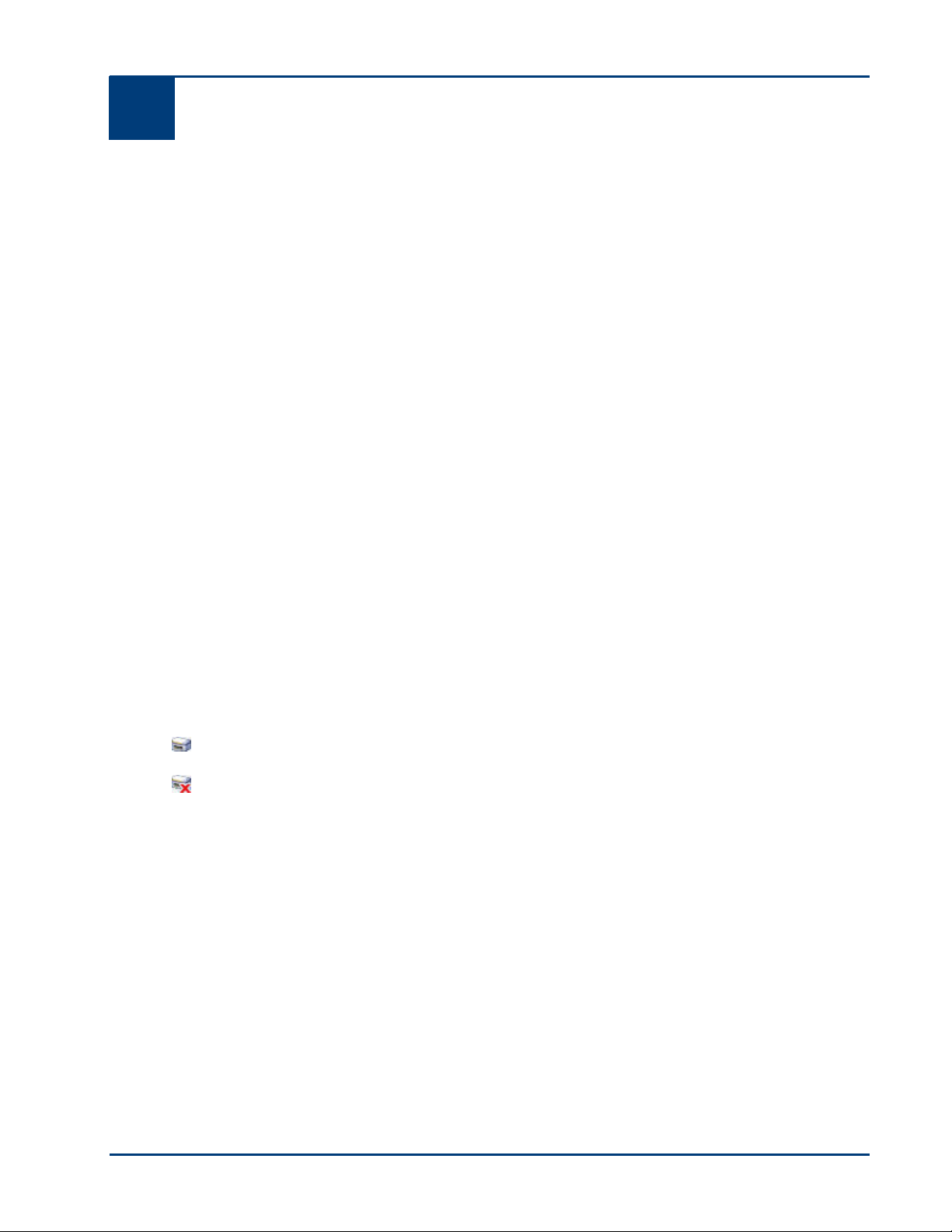
2 Aan de slag
2 Aan de slag
Hieronder vindt u de informatie die u nodig hebt om uw Kodak ESP 3 All-In-One printer te gaan
gebruiken.
Printerlocatie
Het is belangrijk om een goede locatie voor uw Kodak ESP 3 All-in-One printer te vinden. Plaats de
printer op een schone, vlakke ondergrond op een droge plaats en vermijd direct zonlicht. Zorg voor
een goede ventilatie rond de printer.
Vermijd ruimten met veel ventilatieopeningen, open deuren en voorbijgangers om te voorkomen
dat de printer en het papier in aanraking komen met veel vuil en stof. Stofdeeltjes in de lucht
kunnen de beeldkwaliteit nadelig beïnvloeden.
Laat aan alle zijden van de printer voldoende ruimte vrij om kabels gemakkelijk te kunnen
aansluiten en loskoppelen, de inktcartridges te kunnen vervangen en papier te kunnen plaatsen en
verwijderen.
Een demopagina afdrukken
U kunt een demopagina afdrukken met informatie over de functies en mogelijkheden van uw
Kodak ESP 3 All-in-One printer.
Als u een demopagina vanaf het bedieningspaneel van de printer wilt afdrukken, dient u
en
Scannen vijf seconden lang gelijktijdig ingedrukt te houden.
Statuscontrole (alleen Windows)
Statuscontrole geeft onder andere de printerstatus, berichten, waarschuwingen, inktniveaus en de
respons van de printer weer en kan worden gebruikt voor onderhoudstaken.
Als Statuscontrole actief is, wordt er in het systeemvak van Windows een klein
printerpictogram weergegeven.
Als er een fout optreedt, verandert de weergave van het pictogram.
Opties voor Statuscontrole instellen
U kunt zelf bepalen hoe Statuscontrole wordt weergegeven wanneer u afdrukken vanaf de
computer maakt.
1 Klik in het systeemvak van Windows met de rechtermuisknop op het printerpictogram. Er
wordt een menu weergegeven.
2 Selecteer Opties in het menu.
Kopiëren
3 Selecteer een van de volgende opties:
• Statuscontrole altijd weergeven
• Statuscontrole alleen weergeven bij fouten
Gebruikershandleiding 13
Page 20

Page 21
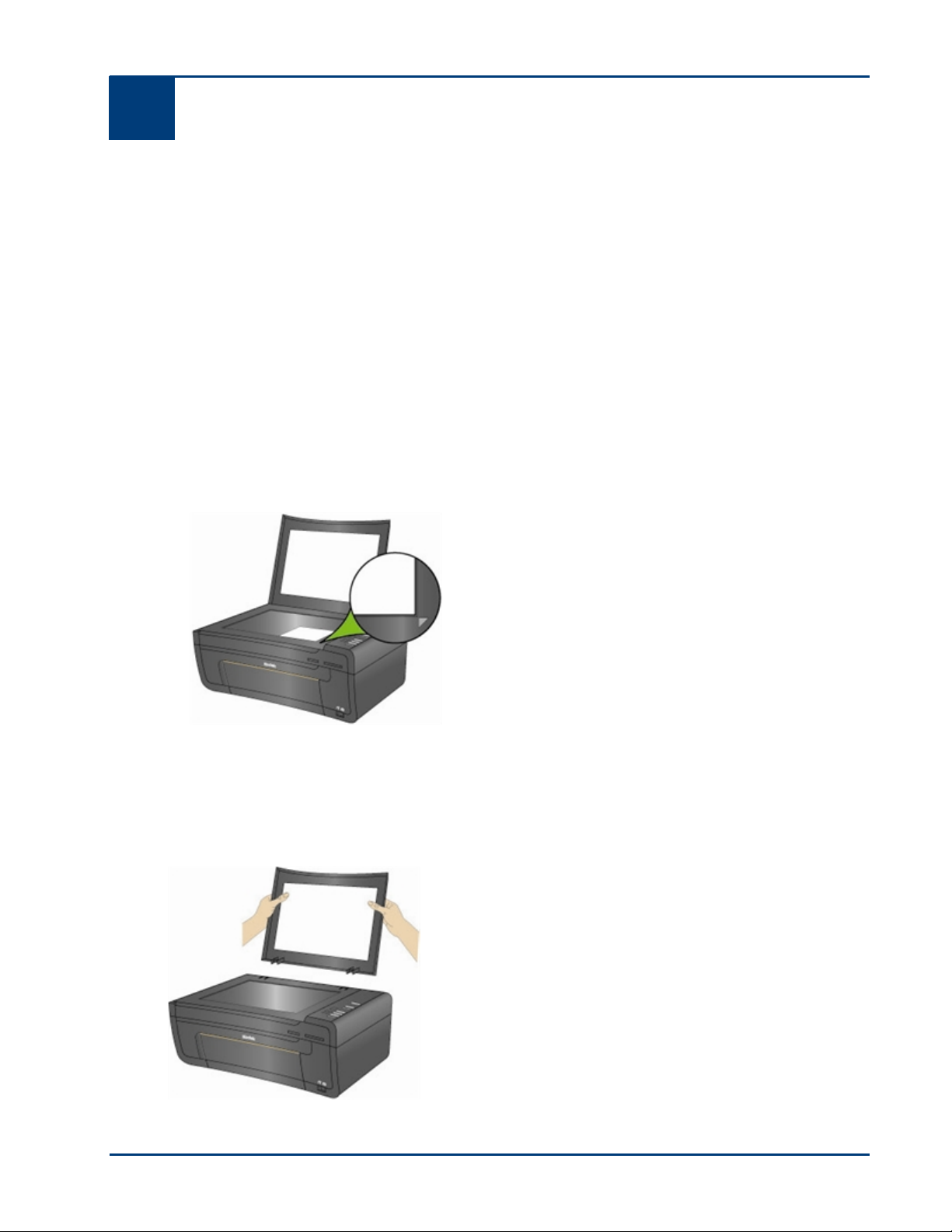
3 Papier gebruiken en plaatsen
3 Papier gebruiken en plaatsen
De Kodak ESP 3 All-in-One printer is geschikt voor vele verschillende typen en formaten papier,
waaronder postpapier, fotopapier, transparanten, enveloppen, kaarten en etiketten. De printer
herkent automatisch het formaat en het type fotopapier dat u in de invoerlade plaatst en past zich
daarop aan om afdrukken van de hoogste kwaliteit voor dat papier te genereren.
Gebruik voor de beste resultaten KODAK-inkjetpapier. KODAK-inkjetpapier is geoptimaliseerd
voor gebruik met KODAK All-in-One printers. Het papier heeft streepjescodes aan de hand
waarvan de printer automatisch het type papier kan vaststellen en zich daarop kan aanpassen om
afdrukken van de hoogste kwaliteit te genereren.
Een origineel plaatsen
Wanneer u met de Kodak ESP 3 All-in-One printer wilt kopiëren of scannen, dient u het origineel
rechtstreeks op de glasplaat van de scanner te plaatsen.
1 Til de klep op en leg het origineel met de bedrukte zijde naar beneden in de rechterhoek aan de
voorkant van de glasplaat van de scanner. Let op de zilverkleurige pijl die naar de rechterhoek
aan de voorkant van de glasplaat wijst.
2 Druk op Kopiëren of Scannen op het bedieningspaneel.
3 Haal de klep volledig van de printer als u bovenmaatse originelen wilt kopiëren of scannen. De
printer functioneert normaal zonder klep.
U verwijdert de klep door deze helemaal open te zetten, beide zijkanten van de klep vast te pakken
en de klep naar boven te trekken.
Gebruikershandleiding 15
Page 22
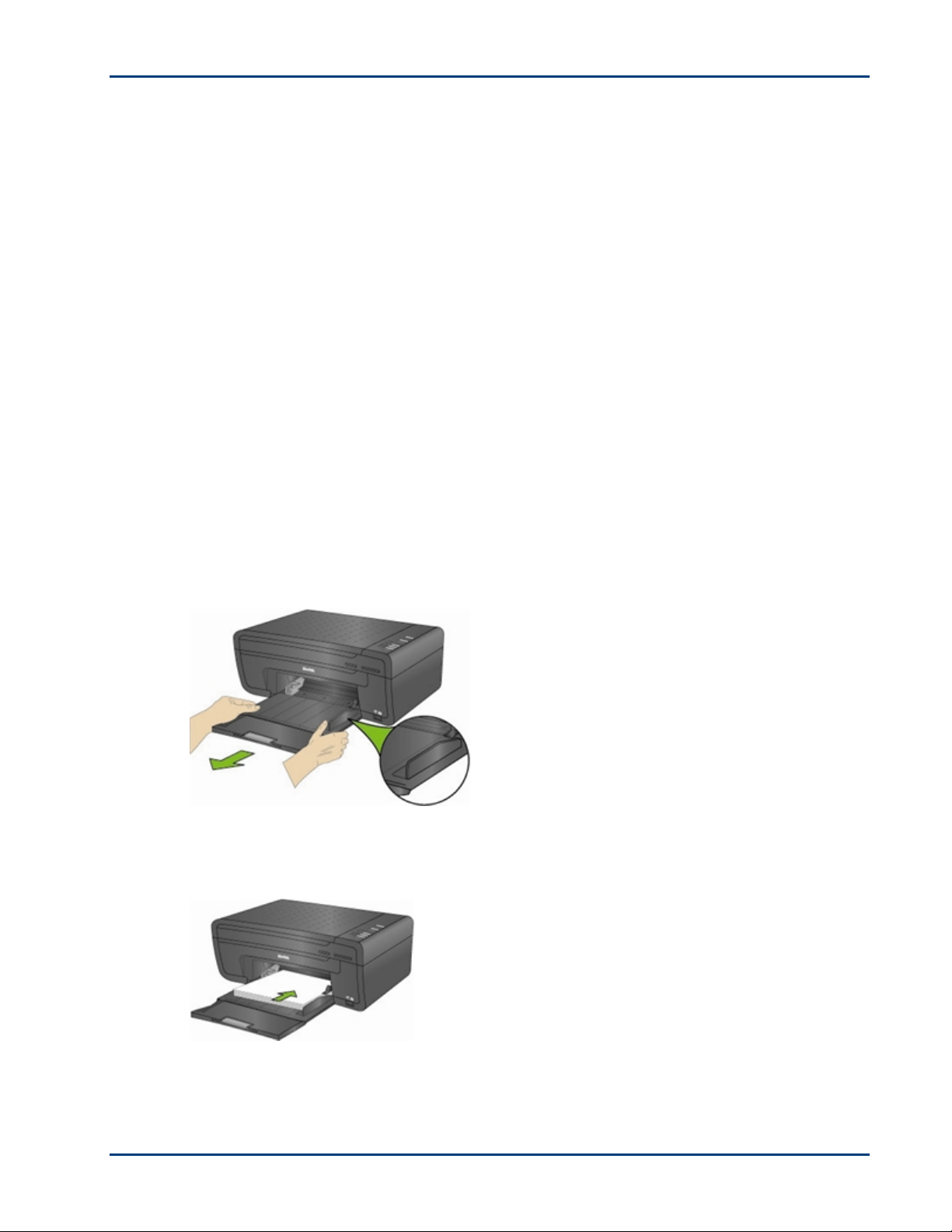
Hoofdstuk 3
Plaats de klep terug door de lipjes op het scharnier in de daarvoor bestemde sleuven te steken.
Papier gebruiken
Neem de volgende richtlijnen in acht bij het gebruik van papier.
• Houd het papier zoveel mogelijk aan de zijkant vast om te voorkomen dat er vingerafdrukken op
het papier komen.
• Raak de glanzende zijde van fotopapier niet aan.
• Bewaar het papier horizontaal en stel het niet bloot aan direct zonlicht en omgevingen met
hoge temperaturen (zoals een voertuig dat in de zon is geparkeerd).
De papierlade vullen
De Kodak ESP 3 All-in-One printer kan worden gevuld met verschillende typen papier, van papier
met een breedte van 7,5 - 21 cm en een lengte van 13 - 36 cm tot papier van het formaat A4. De
ladecapaciteit bedraagt 100 vellen normaal papier van 64 g. U kunt ook etiketten en transparanten
plaatsen.
Opmerking Houd het papier aan de zijkant vast en raak de glanzende zijde van fotopapier niet aan
om te voorkomen dat er vingerafdrukken op het papier komen.
1 Trek de papierlade volledig naar buiten totdat de papiergeleider aan de rechterkant omhoog
komt.
2 Schuif de papierbreedtegeleider zo ver mogelijk naar links.
3 Leg de zijkanten van een stapel papier op elkaar.
4 Plaats de stapel papier in de papierlade met de te bedrukken zijde naar beneden.
16 Kodak ESP 3 All-in-One
Page 23

5 Bij papier dat smaller is dan 21 cm, dient u de papierbreedtegeleider in te drukken en de geleider
naar rechts te schuiven totdat deze tegen de stapel papier rust.
6 Laat de papierlade open staan wanneer u papier in de lade plaatst.
7 Trek het verlengstuk van de uitvoerlade volledig uit en zet de papierstop omhoog voordat u het
afdrukken start.
Fotopapier van 10 x 15 cm plaatsen
U kunt maximaal 30 vellen fotopapier van 10 x 15 cm in de fotopapierlade plaatsen.
Opmerking Houd het papier aan de zijkant vast en raak de glanzende zijde van het papier niet aan
om te voorkomen dat er vingerafdrukken op het papier komen.
Papier gebruiken en plaatsen
1 Verwijder al het andere papier uit de papierlade.
2 Leg de stapel fotopapier aan de rechterkant in de papierlade met de korte zijde naar voren en de
te bedrukken zijde naar beneden. Plaats niet te veel papier in de fotopapierlade.
3 Schuif de stapel papier naar voren tot deze niet verder kan.
4 Druk de papierbreedtegeleider in en schuif de geleider naar rechts totdat deze tegen de stapel
papier rust. Als Kodak-fotopapier met een watermerk is geplaatst, optimaliseert de printer
automatisch de afdrukkwaliteit van de foto's.
5 Laat de papierlade open staan wanneer u papier in de lade plaatst.
Gebruikershandleiding 17
Page 24

Hoofdstuk 3
Enveloppen plaatsen
De papierlade van de Kodak ESP 3 All-in-One printer is geschikt voor normale enveloppen.
Belangrijk Gebruik geen enveloppen met (cellofaan) vensters.
1 Verwijder al het andere papier uit de papierlade.
2 Plaats één of meerdere enveloppen aan de rechterkant in de papierlade met de te bedrukken
zijde naar beneden en de envelopklep rechts, met de punt van de klep naar links.
3 Druk de papierbreedtegeleider in en schuif deze zo ver mogelijk naar rechts tegen de
enveloppen.
4 Laat de papierlade open staan wanneer u de enveloppen in de lade plaatst.
18 Kodak ESP 3 All-in-One
Page 25

4 Afdrukken
4 Afdrukken
U kunt foto's rechtstreeks vanaf een PictBridge-camera of een Bluetooth-apparaat afdrukken. Als u
foto's op een PTP-camera, opslagapparaat of geheugenkaart wilt afdrukken, dient u de foto's eerst
naar de computer over te brengen en deze vervolgens vanaf de computer af te drukken.
Foto's naar de computer overbrengen
Als u foto's met uw digitale camera hebt gemaakt, kunt u de foto's naar de computer overbrengen
en op uw Kodak ESP·3 All-in-One printer afdrukken. U kunt .jpg-, .mov- of .wav-bestanden vanaf
PictBridge-camera's, geheugenkaarten en USB-opslagapparaten naar de computer overbrengen.
Waarschuwing Verwijder een geheugenkaart niet uit een geheugenkaartsleuf terwijl
deze wordt gebruikt. Dit kan schade veroorzaken aan de bestanden op de kaart. U kunt
een kaart alleen veilig verwijderen wanneer het statuslampje van de geheugenkaart niet
knippert.
Overbrengen naar een Windows-computer
Foto's overbrengen vanaf een PictBridge-camera
1 Sluit een PictBridge-camera aan op de USB-poort op het voorpaneel van de printer. Er wordt
een dialoogvenster van de software voor de KODAK all-in-one printer geopend op het
beeldscherm van de computer.
2 Selecteer Mijn foto's overbrengen in het dialoogvenster van de KODAK All-in-One printer en
klik op OK.
3 Voltooi de bestandsoverdracht met Kodak EasyShare. Als Kodak EasyShare niet is
geïnstalleerd, dient u de instructies in de wizard Scanner en camera te volgen om de overdracht
te voltooien.
Foto's van een geheugenkaart overbrengen
1 Plaats een geheugenkaart in een van de geheugenkaartsleuven op het voorpaneel van de
printer. Er wordt een dialoogvenster van de software voor de KODAK all-in-one printer
geopend op het beeldscherm van de computer.
2 Selecteer Mijn foto's overbrengen in het dialoogvenster van de KODAK All-in-One printer en
klik op OK.
3 Selecteer het gewenste apparaat in het dialoogvenster Apparaat selecteren en klik op OK.
4 Voltooi de bestandsoverdracht met Kodak EasyShare. Als Kodak EasyShare niet is
geïnstalleerd, dient u de instructies in de wizard Scanner en camera te volgen om de overdracht
te voltooien.
Gebruikershandleiding 19
Page 26

Hoofdstuk 4
Foto's van een USB-opslagapparaat overbrengen
1 Plaats een USB-opslagapparaat in de USB-poort op het voorpaneel van de printer. Er wordt een
2 Selecteer Mijn foto's overbrengen in het dialoogvenster van de KODAK All-in-One printer en
3 Selecteer het gewenste apparaat in het dialoogvenster Apparaat selecteren en klik op OK.
4 Voltooi de bestandsoverdracht met Kodak EasyShare. Als Kodak EasyShare niet is
Overbrengen naar een Macintosh-computer
Foto's overbrengen vanaf een PictBridge-camera
1 Sluit een PictBridge-camera aan op de USB-poort op het voorpaneel van de printer.
2 Klik op Ja wanneer op het computerscherm een overdrachts- of verbindingsbericht wordt
3 Voltooi de bestandsoverdracht met Kodak EasyShare. Als EasyShare niet op de computer is
dialoogvenster van de software voor de KODAK all-in-one printer geopend op het beeldscherm
van de computer.
klik op OK.
geïnstalleerd, dient u de instructies in de wizard Scanner en camera te volgen om de overdracht
te voltooien.
weergegeven.
geïnstalleerd, dient u de overdracht met iPhoto of Image Capture te voltooien.
Foto's van een geheugenkaart overbrengen
1 Plaats een geheugenkaart in een van de geheugenkaartsleuven op het voorpaneel van de
printer.
2 Voltooi de bestandsoverdracht met Kodak EasyShare. Als EasyShare niet op de computer is
geïnstalleerd, dient u de overdracht met iPhoto of Image Capture te voltooien.
Foto's van een USB-opslagapparaat overbrengen
1 Plaats een USB-opslagapparaat in de USB-poort op het voorpaneel van de printer.
2 Voltooi de bestandsoverdracht met Kodak EasyShare. Als EasyShare niet op de computer is
geïnstalleerd, dient u de overdracht met iPhoto of Image Capture te voltooien.
Foto's afdrukken vanaf een PictBridge-camera
U kunt foto's direct vanaf een PictBridge-camera op de Kodak ESP 3 All-in-One printer afdrukken.
De camera regelt het selecteren en afdrukken van de foto's.
1 Vul de papierlade met fotopapier, met de te bedrukken zijde naar beneden.
2 Sluit een PictBridge-camera aan op de USB-poort. De eerste foto wordt weergegeven op de
camera.
3 Gebruik de PictBridge-camera om de foto's te selecteren en af te drukken.
Afdrukken vanaf een Bluetooth-apparaat
Met de Kodak ESP 3 All-in-One printer kunt u afdrukken vanaf een Bluetooth-apparaat. Bluetooth
is een radiotechnologie voor kort bereik waarmee elektronische apparaten draadloos verbinding
kunnen maken met elkaar.
20 Kodak ESP 3 All-in-One
Page 27

Afdrukken
Bluetooth-verbindingen worden ondersteund via een optionele Kodak USB Bluetooth-adapter die
geschikt is voor JPEG/EXIF-afbeeldingsbestandstypen. U kunt Bluetooth-adapters rechtstreeks
kopen bij Kodak via www.kodak.com/go/accessories
U kunt draadloze Bluetooth-verbindingen inschakelen door de Kodak Bluetooth-adapter in de USBpoort op het voorpaneel te plaatsen. Wanneer een Bluetooth-apparaat is aangesloten en er vanaf
dit apparaat wordt afgedrukt, zijn alleen de functies Aan-uit en Annuleren beschikbaar. Bij een
verbinding kunt u foto's van uw Bluetooth-apparaat verzenden. Op de Kodak ESP 3 All-in-One
printer kan per keer slechts één Bluetooth-apparaat worden aangesloten. Bovendien geldt er een
maximale bestandsgrootte van 8 MB.
.
De volgende typen Bluetooth-compatibele apparaten worden ondersteund:
Bereik
Voor de hoogste overdrachtsnelheid is de aanbevolen maximale afstand tussen Bluetoothapparatuur 10 meter. Bij een grotere afstand werkt Bluetooth echter ook.
Bluetooth-naam
De Kodak ESP 3 All-in-One printer is voorzien van een serienummer dat wordt gebruikt om een
naam samen te stellen voor afdrukken via Bluetooth. De standaardnaam is Kodak ESP 3+XXXX,
waarbij XXXX de laatste vier cijfers van het serienummer van de printer zijn. U kunt de naam
veranderen in een naam die u gemakkelijker kunt onthouden met de configuratiefunctie van het
Kodak Home Center.
Panoramafoto's
Panoramafoto's zijn beelden met een hoogte-breedteverhouding van 1 : 1.77 of groter. Plaats
fotopapier van 10 x 30 cm als u panoramafoto's wilt afdrukken met de lay-outinstelling 1 foto.
Plaats fotopapier van het formaat US Letter of A4 als u panoramafoto's wilt afdrukken met de layoutinstelling 2 foto's.
Mobiele cameratelefoons
PDA's
Digitale fotocamera's
Computers
Gebruikershandleiding 21
Page 28

Hoofdstuk 4
Afdruklay-outs
U kunt meerdere fotolay-outs afdrukken vanaf een PictBridge-camera. In onderstaande tabel ziet u
de afdrukformaten die het resultaat zijn van de verschillende lay-outs wanneer deze worden
toegepast op papier van het formaat US Letter (8,5 x 11 inch).
Lay-out Afdrukformaten op A-papier
Zonder rand 8,5 x 11 inch
Met rand 8 x 10 inch
2 per pagina 5 x 7 inch
3 per pagina 4 x 6 inch
4 per pagina 3,5 x 5 inch
9 per pagina
Naast papier van het formaat US Letter biedt de Kodak ESP 3 All-in-One printer ondersteuning
voor de volgende Amerikaanse fotolay-outpapierformaten en internationale ISO 216papierformaten.
2,5 x 3,25 inch
(portefeuilleformaat)
• 4 x 6 inch
• 5 x 7 inch
• 8,5 x 10 inch
• A4 (21 x 30 cm)
22 Kodak ESP 3 All-in-One
Page 29

Papier van 4 x 6 inch
Afdrukken
1 per pagina, zonder rand
3 per pagina
1 per pagina, met rand
4 per pagina
2 per pagina
9 per pagina
Gebruikershandleiding 23
Page 30

Hoofdstuk 4
Papier van 5 x 7 inch
1 per pagina, zonder rand
3 per pagina
1 per pagina, met rand
4 per pagina
2 per pagina
9 per pagina
24 Kodak ESP 3 All-in-One
Page 31

Papier van 8 x 10 inch
Afdrukken
1 per pagina, zonder rand
3 per pagina
1 per pagina, met rand
4 per pagina
2 per pagina
9 per pagina
Gebruikershandleiding 25
Page 32

Hoofdstuk 4
US Letter
1 per pagina, zonder rand
2 per pagina
1 per pagina, met rand
3 per pagina
26 Kodak ESP 3 All-in-One
4 per pagina
9 per pagina
Page 33

Afdrukken
Panoramisch
Gebruikershandleiding 27
Page 34

Hoofdstuk 4
A4-papier
1 per pagina, zonder rand
3 per pagina
1 per pagina, met rand
4 per pagina
2 per pagina
9 per pagina
28 Kodak ESP 3 All-in-One
Page 35

Panoramisch
Afdrukken
Gebruikershandleiding 29
Page 36

Hoofdstuk 4
Papier van 4 x 12 inch
Panoramisch
Zonder rand
Niet-panoramisch
2 per pagina
Panoramisch
Met rand
Niet-panoramisch
3 per pagina
Niet-panoramisch
Zonder rand
Niet-panoramisch
4 per pagina
Niet-panoramisch
1 per pagina
Niet-panoramisch
9 per pagina
30 Kodak ESP 3 All-in-One
Page 37

5 Kopiëren
5 Kopiëren
U kunt zowel foto's als documenten rechtstreeks via het bedieningspaneel van de Kodak ESP 3
All-in-One printer kopiëren. Met de printer kunt u zwart-wit- en kleurenkopieën van hoge kwaliteit
maken op verschillende typen papier, waaronder transparanten.
Eén origineel kopiëren
1 Leg het origineel met de bedrukte zijde naar beneden in de rechterhoek aan de voorkant van de
glasplaat van de scanner.
2 Druk op Aantal op het bedieningspaneel om het aantal kopieën te selecteren.
3 Druk op Afdrukformaat om te kiezen tussen 100% of Aanpassen aan pagina.
Bij 100% wordt een 1-op-1-kopie gemaakt. Als het geplaatste papier kleiner is dan het origineel,
wordt de kopie bijgesneden.
Bij
Aanpassen aan pagina wordt alleen een 1-op-1-kopie gemaakt als het formaat van het
origineel gelijk is aan dat van het geplaatste papier. Als het geplaatste papier kleiner is dan het
origineel, wordt het origineel verkleind zodat dit past op het kleinere formaat papier. Als het
geplaatste papier groter is dan het origineel, wordt het origineel vergroot zodat dit het grotere
formaat papier vult. De afbeelding wordt in beide gevallen zo geschaald dat de hoogte of
breedte overeenkomt met de hoogte of breedte van het papier. De rest van de afbeelding wordt
bijgesneden. Het papier wordt volledig opgevuld.
4 Druk op Afdrukkleur om kopieën in kleur of in zwart-wit te selecteren.
5 Druk op Kopiëren.
Meerdere foto's kopiëren op papier van het formaat A4 of Letter
• Plaats fotopapier van het formaat A4 of Letter in de papierlade.
• Leg meer dan één foto met de bedrukte zijde naar beneden op de glasplaat van de scanner.
• Druk op Aantal op het bedieningspaneel om het aantal kopieën te selecteren.
• Druk op Afdrukkleur om kopieën in kleur of in zwart-wit te selecteren.
• Druk op Kopiëren.
Gebruikershandleiding 31
Page 38

Hoofdstuk 5
32 Kodak ESP 3 All-in-One
Page 39

6 Scannen
6 Scannen
Scannen is de bewerking waarbij tekst en foto's worden omgezet in een elektronische indeling voor
de computer. De scanmodus wordt actief zodra u op Scannen drukt. Het statuslampje voor
scannen brandt altijd wanneer de AiO-printer zich in de scanmodus bevindt. Als u de scanfuncties
wilt gebruiken, moet de AiO-printer zijn aangesloten op een computer.
Belangrijk Gebruik de Kodak AiO Home Center-software om scaninstellingen voor het
bedieningspaneel te configureren.
Scannen via het bedieningspaneel (Windows)
Scannen naar een bestand
1 Stel de standaardscanbestemming in op Bestand met de Kodak Home Center-software (zie
de Help van het Home Center).
2 Leg het origineel met de bedrukte zijde naar beneden in de rechterhoek aan de voorkant van de
glasplaat.
3 Druk op Scannen. Het origineel wordt gescand en opgeslagen als een bestand op de computer
op basis van de scaninstellingen in de Kodak Home Center-software.
Scannen naar een toepassing
1 Stel de standaardscanbestemming in op Toepassing met de Kodak Home Center-software
(zie de Help van het Home Center).
2 Leg het origineel met de bedrukte zijde naar beneden in de rechterhoek aan de voorkant van de
glasplaat.
3 Druk op Scannen. Het origineel wordt naar Kodak Home Center gescand, waar u het met de
gewenste toepassing kunt openen.
Scannen via het bedieningspaneel (Macintosh)
Scannen naar een ingestelde naam en locatie
1 Stel de scanbestemming in op Bestand met de Kodak Home Center-software (zie de Help van
het Home Center).
2 Leg het origineel met de bedrukte zijde naar beneden in de rechterhoek aan de voorkant van de
glasplaat.
3 Druk op Scannen. Het origineel wordt gescand en opgeslagen als een bestand op de computer
op basis van de scaninstellingen in de Kodak Home Center-software.
Scannen en een naam en locatie selecteren
1 Stel de scanbestemming in op Toepassing met de Kodak Home Center-software (zie de Help
van het Home Center).
2 Leg het origineel met de bedrukte zijde naar beneden in de rechterhoek aan de voorkant van de
glasplaat.
3 Druk op Scannen.
4 Selecteer een bestemming in het dialoogvenster Opslaan op de computer.
Gebruikershandleiding 33
Page 40

Page 41

7 Onderhoud
7 Onderhoud
In dit hoofdstuk staat informatie over het onderhoud van de Kodak ESP 3 All-in-One printer.
De Kodak ESP 3 All-in-One printer heeft weinig onderhoud nodig. De glasplaat van de scanner en
de binnenkant van de klep moeten echter wel regelmatig worden gereinigd om stof en
vingerafdrukken te verwijderen. Vingerafdrukken en ander vuil op de glasplaat en de binnenkant
van de klep kunnen een negatief effect hebben op de prestaties en de nauwkeurigheid van het
scannen beïnvloeden.
Algemeen onderhoud
Belangrijk Sluit altijd de stroomvoorziening van de Kodak ESP 3 All-in-One printer af voordat u
onderdelen gaat schoonmaken. Gebruik nooit schuurmiddelen of organische
oplosmiddelen op de printer of onderdelen ervan.
Waarschuwing Laat geen items achter op de glasplaat van de scanner. Door de warmte
van de scanlamp kunnen deze aan het glas gaan plakken.
• Veeg de buitenkant van de printer met een schone, droge doek schoon.
• Stofzuig regelmatig de ruimte waar de fotoprinter staat en houd deze ruimte vrij van afval.
• Bescherm de printer tegen tabaksrook, stof, zand en vloeistoffen.
• Plaats geen voorwerpen op de printer.
• Stel de printer, de accessoires en benodigdheden niet bloot aan direct zonlicht en omgevingen
met een hoge temperatuur.
• Houd chemicaliën, zoals zonnebrandlotion, weg van het gelakte oppervlak van de printer.
• Als u de printer bij vochtig weer hebt gebruikt en u vermoedt dat er water in terecht is
gekomen, dient u de printer uit te schakelen en deze goed te laten drogen. Als hiermee het
probleem niet is opgelost, kunt u contact opnemen met de klantenservice (zie Telefonische
klantenservice).
• In sommige landen zijn serviceovereenkomsten verkrijgbaar. Neem voor meer informatie
contact op met een leverancier van Kodak-producten.
• Neem contact op met de lokale overheid voor informatie over het weggooien en recyclen van
producten. Als u in de Verenigde Staten woont, kunt u terecht op de website van de Electronics
Industry Alliance op www.eiae.org
.
Gebruikershandleiding 35
Page 42

Hoofdstuk 7
De glasplaat van de scanner reinigen
Om ervoor te zorgen dat kopieën en scans helder blijven, moeten de glasplaat van de scanner van
de Kodak printer en de binnenkant van de klep worden schoongehouden en moet de buitenkant
worden afgestoft.
Waarschuwing Gebruik op de glasplaat geen schuurmiddelen, aceton, benzeen of
carbontetrachloride omdat deze daardoor beschadigd kan raken. Giet of spuit geen vloeistof
direct op het glas. De vloeistof kan onder de glasplaat sijpelen en het apparaat beschadigen.
1 Haal de stekker van de printer uit het stopcontact en til de klep op.
2 Reinig de glasplaat met een zachte doek of spons die iets vochtig is gemaakt met een niet-
schurende glasreiniger.
3 Veeg de glasplaat droog met een pluisvrije doek.
4 Steek na het reinigen de stekker van de printer weer in het stopcontact.
De scannerklep reinigen
Er kan zich vuil ophopen op de voering aan de binnenkant van de scannerklep van de Kodak printer.
Waarschuwing Gebruik geen papieren doekjes omdat deze krassen kunnen
veroorzaken. Gebruik nooit schuurmiddelen of organische oplosmiddelen op de printer of
onderdelen ervan.
1 Haal de stekker van de printer uit het stopcontact en til de klep op.
2 Reinig de onderkant van de klep met een zachte doek of spons die iets vochtig is gemaakt met
een milde zeep en warm water.
3 Veeg de binnenkant van de klep voorzichtig schoon om het vuil los te maken. Niet te hard
boenen.
4 Veeg de binnenkant van de klep droog met een zeem of een zachte doek.
5 Als de klep nog niet helemaal schoon is, dient u de bovenstaande stappen met isopropylalcohol
(een ontvettingsmiddel) te herhalen. Veeg de binnenkant van de klep grondig schoon met een
vochtige doek om eventuele alcoholresten te verwijderen.
6 Steek na het reinigen de stekker van de printer weer in het stopcontact.
Een testpagina afdrukken
Op de testpagina staat informatie over uw printer die handig kan zijn wanneer u contact opneemt
met de ondersteuningsafdeling van Kodak (zie Ondersteuning en Telefonische klantenservice).
U kunt de testpagina rechtstreeks via het bedieningspaneel afdrukken. De pagina is opgemaakt
voor normaal papier van het formaat US Letter of A4 en kan niet worden afgedrukt op papier dat
kleiner is.
1 Plaats normaal papier van het formaat US Letter of A4 in de papierlade.
2 Houd de knoppen Aantal en Annuleren op het bedieningspaneel gelijktijdig ingedrukt totdat
het lampje Aan-uit begint te knipperen.
36 Kodak ESP 3 All-in-One
Page 43

Inktcartridges
De Kodak-printer maakt gebruik van aparte cartridges voor zwarte inkt en kleureninkt. De
inktniveaus worden weergegeven op het bedieningspaneel en in de printersoftware. Vervang lege
cartridges uitsluitend door originele Kodak-inktcartridges voor de beste resultaten en om schade
aan de printkop te voorkomen die niet onder de garantie valt.
Inktniveaus controleren
U kunt de inktniveaus gemakkelijk controleren om te bepalen hoe snel u een inktcartridge moet
vervangen. Het bedieningspaneel is voorzien van twee lampjes voor de inktniveaus. Deze bevinden
zich onder de knop
kleureninktcartridge. Deze lampjes knipperen zeer langzaam als de inkt bijna op is en snel als de
inktcartridge moet worden vervangen of gecontroleerd.
Inktcartridges vervangen
Belangrijk Voor afdrukken van de beste kwaliteit dient u inktcartridges te bewaren op een plaats
waar de temperatuur niet hoger zal zijn dan 30 °C.
Waarschuwing Vervang lege cartridges uitsluitend door originele Kodak-
inktcartridges voor de beste resultaten en om schade aan de printkop te voorkomen
die niet onder de garantie valt. Inktcartridges van andere leveranciers bevatten
mogelijk niet de nodige Smart Chip-informatie die u waarschuwt dat de inktcartridge
bijna leeg is.
Onderhoud
Aan-uit: een lampje voor de zwarte-inktcartridge en een voor de
1 Zorg ervoor dat de printer is ingeschakeld.
2 Open de printerklep door deze in het midden van het apparaat omhoog te tillen. De printkop
wordt verplaatst naar het midden. De inkttanks bevinden zich in de printkop.
1 Printkop
2 Kleureninktcartridge
3 Zwarte-inktcartridge
Gebruikershandleiding 37
Page 44

Hoofdstuk 7
3 Wacht totdat de printkop inactief en stil is. Knijp met uw duim en wijsvinger het lipje op de
4 Open de verpakking van de nieuwe inktcartridge.
5 Haal het zakje met de inktcartridge uit de verpakking, scheur het open bij de inkeping en haal
oude inktcartridge samen en trek de cartridge uit de printkop.
Opmerking Gebruikte inktcartridges kunnen bij een groot aantal kantoorboekhandels of
elektronicawinkels worden ingeleverd, zodat ze op een veilige manier kunnen
worden afgevoerd.
de inktcartridge uit het zakje.
Belangrijk Plaats de inktcartridge onmiddellijk in de printer om te voorkomen dat de inkt
uitdroogt.
6 Verwijder het oranje kapje van de cartridge door de bovenste rand ervan vast te pakken en het
kapje van de inktcartridge af te trekken/draaien. Gooi het oranje kapje weg.
7 Schuif de inktcartridge in de printkop.
8 Druk het lipje naar beneden tot u een klik hoort en het schuifje op zijn plaats klikt.
38 Kodak ESP 3 All-in-One
Page 45

9 Sluit de printerklep. De printkop wordt in de gereedstand gezet.
Printkop
De printkop brengt de inkt uit de inktcartridges aan op het papier.
Printkop uitlijnen
Mogelijk moet de printkop worden uitgelijnd om afdrukken van hoge kwaliteit te kunnen
garanderen. De Kodak-printer voert altijd een kalibratie uit wanneer een printkop wordt
geïnstalleerd of vervangen. U kunt de printkop ook vanaf het stuurprogramma van de ESP 3 printer,
de Home Center-software of het bedieningspaneel uitlijnen.
De printkop uitlijnen vanaf het bedieningspaneel
1 Plaats Kodak Premium-fotopapier van het formaat US Letter of A4 in de papierlade.
2 Houd de knoppen Scannen en Annuleren op het bedieningspaneel gelijktijdig ingedrukt totdat
het lampje Aan-uit begint te knipperen. Het onderstaande patroon wordt afgedrukt.
Onderhoud
Gebruikershandleiding 39
Page 46

Hoofdstuk 7
Printkop reinigen
Reinig de printkop wanneer kleuren vervaagd zijn of ontbreken. Houd de knoppen Kopiëren en
Annuleren gelijktijdig ingedrukt om de printkop te reinigen.
De printkop vervangen
Als de printkop beschadigd of gebroken is, kunt u deze gemakkelijk zelf vervangen.
1 Zorg ervoor dat de Kodak ESP·3 All-in-One printer is ingeschakeld.
2 Open de printerklep.
3 Knijp met uw duim en wijsvinger het lipje op de inktcartridge samen en trek de cartridge uit de
printkop. Verwijder beide inktcartridges.
4 Ontgrendel de printkop door met een dun muntje in het ovale ontgrendelingsgedeelte
linksboven op de wagen te drukken.
40 Kodak ESP 3 All-in-One
Page 47

Onderhoud
5 Haal de oude printkop uit de wagen.
6 Haal de nieuwe printkop uit het zakje.
7 Verwijder de zwarte plastic beschermhuls en het oranje beschermkapje en gooi deze weg.
8 Plaats de nieuwe printkop in de wagen.
9 Druk tegen de achterkant van de printkop tot deze vastklikt.
Gebruikershandleiding 41
Page 48

Hoofdstuk 7
10 Plaats de inktcartridges weer in de printer.
11 Sluit de printerklep. Er wordt automatisch een kalibratiepagina afgedrukt.
42 Kodak ESP 3 All-in-One
Page 49

8 Ondersteuning
8 Ondersteuning
Contact opnemen met Kodak
Kodak kan u op veel manieren helpen met het oplossen van problemen met uw Kodak-printer.
• Informatie over het oplossen van problemen (zie Problemen oplossen).
• Aanvullende technische informatie (in het ReadMe-bestand op de cd met de Kodak
EasyShare software).
• Ondersteuning op de website van Kodak (www.kodak.com/go/aiosupport
).
• Updates voor de Kodak Home Center-software (www.kodak.com/go/downloads
• Updates voor de stuurprogrammasoftware voor de printer en scanner
(www.kodak.com/go/downloads
).
Ondersteuning Beschrijving Webadres
Algemeen
Printer
Software
Overige
Resource Center www.kodak.com/go/resourcecenter
Ondersteuning voor uw product
www.kodak.com/go/faqs
(veelgestelde vragen, informatie
over het oplossen van problemen,
enz.).
Alle benodigde accessoires
www.kodak.com/go/accessories
bestellen voor uw digitale camera
en printer.
De meest recente software,
www.kodak.com/go/downloads
firmware en stuurprogramma's voor
printers downloaden.
Online tutorials. www.kodak.com/go/howto
Informatie over Kodak EasyShare-
software.
Help-informatie over het Windows-
www.kodak.com/go/easysharesw
(of klik in de EasyShare-software op de
knop
).
www.kodak.com/go/pcbasics
besturingssysteem en het werken
met digitale foto's.
Ondersteuning voor Kodak-printers,
www.kodak.com/go/support
-camera's, -software, -accessoires
en meer.
Druk een testpagina af voordat u
contact opneemt met de
ondersteuning van Kodak (zie Een
testpagina afdrukken).
Uw printer registreren. www.kodak.com/go/register
).
Gebruikershandleiding 43
Page 50

Hoofdstuk 8
Problemen oplossen
Printer kan niet worden ingeschakeld
Vermoedelijke oorzaak
De voeding is niet goed aangesloten.
Corrigerende handeling
• Controleer of het netsnoer is aangesloten op de voeding en op een geaard stopcontact of
geaarde stekkerdoos.
• Controleer bij gebruik van een stekkerdoos of deze is ingeschakeld.
• Als u een stopcontact met schakelaar gebruikt, moet u controleren of het stopcontact is
ingeschakeld.
• Controleer of het stopcontact stroom geeft.
• Als het probleem hiermee niet wordt verholpen, kunt u contact opnemen met de ondersteuning
van Kodak.
44 Kodak ESP 3 All-in-One
Page 51

Ondersteuning
Apparaat wordt niet herkend
Vermoedelijke oorzaak
Hieronder volgen verschillende omstandigheden die er de oorzaak van kunnen zijn dat de Kodakprinter een aangesloten digitale camera, USB-memory stick of geheugenkaart niet kan lezen.
• De camera is uitgeschakeld.
• Er is meer dan één geheugenkaart geplaatst.
• De USB-connector van de camera is niet volledig in de poort geplaatst.
• De geheugenkaart is niet volledig in de kaartsleuf geplaatst.
• De geheugenkaart is achterstevoren geplaatst.
• Het bestandssysteem van de geheugenkaart is beschadigd.
• Zorg ervoor dat de camera zich in de verbindingsmodus (PTP) bevindt.
• Het USB-apparaat wordt niet ondersteund.
Corrigerende handeling
• Verhelp eventuele problemen met de verbindingen en probeer het opnieuw.
• Als het bestandssysteem van de geheugenkaart is beschadigd, moet de kaart opnieuw worden
geformatteerd in de camera.
• Koppel het niet-ondersteunde apparaat los.
Inktcartridge wordt niet herkend
Vermoedelijke oorzaak 1
Merkloze inktcartridges of inktcartridges van een ander merk dan Kodak werken mogelijk niet in de
KODAK EASYSHARE All-in-One printer. Kodak raadt u aan Kodak-inktcartridges te gebruiken.
Corrigerende handeling
Plaats een originele Kodak-inktcartridge.
Vermoedelijke oorzaak 2
Een van de inktcartridges is leeg en moet worden vervangen.
Corrigerende handeling
Vervang de lege inktcartridge.
Er worden meerdere vellen papier ingevoerd
Vermoedelijke oorzaak
Er komen meerdere vellen papier uit de printer.
Gebruikershandleiding 45
Page 52

Hoofdstuk 8
Corrigerende handeling Belangrijk
KODAK-inkjetpapier wordt aanbevolen voor uw Kodak All-in-One printer.
1 Verwijder het papier uit de papierlade.
2 'Waaier' het papier voorzichtig uit, zodat de vellen niet aan elkaar plakken.
3 Plaats het papier weer in de papierlade. Plaats niet teveel papier in de lade.
4 Druk op Kopiëren om door te gaan of op Annuleren om te stoppen.
Meerdere foto's worden niet goed gescand
Bij het scannen of kopiëren kan de Kodak printer meerdere foto's op de glasplaat waarnemen, de
foto's rechtzetten en ze opslaan als afzonderlijke bestanden. Ga bij problemen met deze functie als
volgt te werk:
Vermoedelijke oorzaak 1
De foto's zijn niet goed op de glasplaat van de scanner gelegd.
Corrigerende handeling
• Zorg ervoor dat de foto's elkaar niet overlappen.
• Leg foto's niet tegen de randen van de glasplaat.
• Bepaalde foto's kunnen niet goed worden gescand. Foto's met lichte kleuren worden wellicht
niet herkend als afzonderlijke foto's.
• Mogelijk moet u het scangebied aanpassen met de functie voor voorbeeldweergave in het
Kodak Home Center.
Vermoedelijke oorzaak 2
De glasplaat van de scanner is vuil.
Corrigerende handeling
Zorg ervoor dat de glasplaat van de scanner helemaal schoon is, anders kunnen de foto's niet goed
worden gescand (zie De glasplaat van de scanner reinigen).
Vermoedelijke oorzaak 3
De klep van de scanner is vuil.
Corrigerende handeling
Reinig de klep van de scanner (zie De scannerklep reinigen).
46 Kodak ESP 3 All-in-One
Page 53

Geen communicatie met de computer
Vermoedelijke oorzaak
De Kodak-printer is niet aangesloten op de computer.
Corrigerende handeling
• Zorg ervoor dat de printer is aangesloten en ingeschakeld.
• Controleer of u de juiste USB-kabel gebruikt.
Ondersteuning
• Controleer de verbinding van uw computer met de printer. Zorg ervoor dat de vierkante stekker
van de USB-kabel is aangesloten op de USB-poort op de achterkant van de printer, en dat de
platte stekker is aangesloten op een USB-poort op de computer.
• Andere printers of scanners moeten mogelijk worden losgekoppeld van de computer.
• Start de computer opnieuw op nadat u de verbindingen hebt gecontroleerd.
• Controleer of uw computer aan de minimale systeemvereisten voldoet. Voer indien nodig een
upgrade van uw systeem uit.
Raadpleeg de installatiehandleiding die bij het apparaat is geleverd voor meer informatie over het
aansluiten van de printer op uw computer.
Geen papierinvoer
Vermoedelijke oorzaak
De papierlade is leeg of er is een probleem met het papier in de lade.
Belangrijk KODAK-inkjetpapier wordt aanbevolen voor uw Kodak All-in-One printer.
Corrigerende handeling
Als de lade leeg is, dient u deze met papier te vullen. Ga daarna verder met afdrukken. Ga na of op
de computer een bericht in Statuscontrole voor de printer (Windows) wordt weergegeven.
Controleer of er een probleem is met het papier in de lade.
Gebruikershandleiding 47
Page 54

Hoofdstuk 8
Het papier controleren
1 Inspecteer het papier en controleer of er geen beschadigde vellen bij zitten. Plaats indien nodig
2 'Waaier' het papier voorzichtig uit, zodat de vellen niet aan elkaar plakken.
3 Plaats het papier weer in de papierlade. Plaats niet teveel papier in de lade.
4 Druk op Kopiëren om door te gaan of op Annuleren om te stoppen.
Papierstoring
Vermoedelijke oorzaak
Het papier is niet doorgevoerd, is niet goed uit de papierlade gepakt of zit vast in de printer.
Belangrijk KODAK-inkjetpapier wordt aanbevolen voor uw Kodak All-in-One printer.
Corrigerende handeling
Belangrijk Als het papier tijdens het verwijderen scheurt, moet u de binnenkant van de printer
nieuw papier.
controleren op afgescheurde stukken papier en die verwijderen. Als stukken
afgescheurd papier in de printer achterblijven, bestaat de kans dat er zich meer
papierstoringen zullen voordoen.
1 Verwijder het papier uit de papierlade.
2 Schakel de printer uit.
3 Trek het papier aan de achterkant tussen de rollen vandaan zonder het te scheuren.
Belangrijk Als het papier tijdens het verwijderen scheurt, moet u de afgescheurde stukken
papier verwijderen. Als stukken afgescheurd papier in de printer achterblijven,
bestaat de kans dat er zich meer papierstoringen zullen voordoen.
4 Plaats het papier weer in de papierlade. Plaats niet teveel papier in de lade.
5 Schakel de printer in.
6 Druk op Kopiëren om door te gaan of op Annuleren om te stoppen.
Printer reageert niet
Vermoedelijke oorzaak
De firmware of software is niet gereed.
Corrigerende handeling
• Schakel de printer uit en weer in.
• Als het probleem zich blijft voordoen, dient u de stekker van het netsnoer uit het stopcontact te
halen en weer in het stopcontact te steken.
• Als het probleem daarmee nog steeds niet is verholpen, dient u de computer opnieuw op te
starten.
48 Kodak ESP 3 All-in-One
Page 55

Ondersteuning
Overbrengen van foto's mislukt
Probleem
Er gebeurt niets als u foto's probeert over te brengen naar de computer.
Corrigerende handeling
• Wacht totdat de beeldbestanden kunnen worden gelezen.
• Verwijder de geheugenkaart of het USB-apparaat en plaats deze weer.
• Controleer de voedingsaansluiting van de computer.
• Als u probeert foto's van een geheugenkaart over te brengen en er is een PictBridge-camera
aangesloten, dient u deze los te koppelen.
• Sluit onnodige softwaretoepassingen en minimaliseer de resterende toepassingsvensters. Volg
de berichten op het scherm die verborgen waren achter andere vensters.
• Koppel de USB-kabel van de printer naar de computer los en sluit deze vervolgens weer aan.
• Controleer of u de USB-kabel gebruikt die bij de printer is geleverd.
• Controleer of uw computer voldoet aan de minimale systeemvereisten voor gebruik van de
printer (zie Systeemvereisten). Voer indien nodig een upgrade van uw systeem uit.
Opmerking De Kodak-printer is geschikt voor de Kodak 8-in-1-kaartlezer (afzonderlijk
verkrijgbaar). Er kunnen wellicht ook andere USB-kaartlezers van Kodak met de
printer worden gebruikt, maar kaartlezers van andere fabrikanten worden niet
ondersteund.
Verkeerd papierformaat
Vermoedelijke oorzaak
Het geselecteerde papier kan groter of kleiner zijn dan het papier in de papierlade.
Corrigerende handeling
1 Vervang het papier in de papierlade door papier van het juiste formaat.
2 Druk op Kopiëren om door te gaan of op Annuleren om te stoppen.
3 Neem als het probleem zich blijft voordoen contact op met de ondersteuning van Kodak.
Afdrukproblemen oplossen
Gebruik dit gedeelte voor het oplossen van afdrukproblemen.
Onjuist bedrukte enveloppen
Vermoedelijke oorzaak
De enveloppen zijn verkeerd geplaatst.
Gebruikershandleiding 49
Page 56

Hoofdstuk 8
Corrigerende handeling
1 Haal de enveloppen uit de papierlade.
2 Maak de stapel enveloppen recht tegen een vlak oppervlak en plaats deze weer in de papierlade
3 Maak de stapel enveloppen recht tegen een vlak oppervlak en plaats deze weer in de papierlade
Grote documenten in verkeerde volgorde
Vermoedelijke oorzaak
De afdrukinstellingen in het printerstuurprogramma zijn zodanig geconfigureerd dat de eerste
pagina van het document het eerst wordt afgedrukt.
Corrigerende handeling
Configureer het printerstuurprogramma zodanig dat het document in omgekeerde volgorde wordt
afgedrukt, zodat de pagina's in de juiste volgorde liggen als het afdrukken is voltooid.
Afdrukken in omgekeerde volgorde instellen (Windows)
1 Open Printers en faxapparaten.
met de klepzijde naar boven gericht en de klep aan de rechterzijde.
met de klepzijde naar boven gericht en de klep aan de rechterzijde.
2 Selecteer uw Kodak AiO-printer in de kolom Naam.
3 Klik op Voorkeursinstellingen voor afdrukken selecteren in de lijst Printertaken.
4 Ga naar het tabblad Algemeen en selecteer Laatste pagina eerst afdrukken.
Afdrukken in omgekeerde volgorde instellen (Macintosh)
1 Selecteer Druk af in het menu Archief.
2 Selecteer Papierafhandeling in het afdrukvenster.
3 Selecteer de optie Paginavolgorde: Omgekeerd.
PictBridge-camera niet waargenomen
• Controleer de USB-aansluitingen tussen de PictBridge-compatibele camera of het PictBridge-
compatibele apparaat, en de printer.
• Als de USB-kabel tussen de PictBridge-compatibele camera of het PictBridge-compatibele
apparaat en de printer niet is aangesloten, dient u deze weer aan te sluiten.
• Zorg ervoor dat er ten minste één foto in het interne geheugen van de PictBridge-compatibele
camera of het PictBridge-compatibele apparaat, of op de geheugenkaart staat.
• Controleer of de aangesloten camera of het aangesloten apparaat PictBridge-compatibel is.
Raadpleeg de handleiding van uw camera of apparaat voor meer informatie.
• Controleer de batterijen van de camera.
50 Kodak ESP 3 All-in-One
Page 57

Ondersteuning
Foto's worden bijgesneden
• Verander op uw camera de instelling Picture Quality (fotokwaliteit) in 3:2. Raadpleeg de
handleiding van uw camera voor meer informatie.
• Pas bijgesneden foto's aan met het Kodak Home Center of andere beeldbewerkingssoftware op
uw computer.
• Als u afdrukt vanaf een toepassing op uw computer, selecteer dan het juiste papierformaat bij
de afdrukopties.
Opmerking Het bijsnijden is afhankelijk van het geselecteerde fotoformaat en het formaat van het
papier waarop de foto's worden uitgevoerd. De afmetingen van de foto op de camera
wijken lichtelijk af van elk papierformaat. Een gedeelte van de foto wordt bijgesneden
zodat de foto perfect op het geselecteerde papierformaat past.
Vlekken op de afdruk
Vermoedelijke oorzaak
Er zitten misschien vingerafdrukken op de glanzende zijde van het papier.
Corrigerende handeling
Houd het papier vast aan de zijkant.
Foto wordt niet afgedrukt
Een geselecteerde foto wordt niet afgedrukt.
• Het afbeeldingsbestand is mogelijk beschadigd. Bekijk de foto op de computer en verwijder
deze indien nodig.
• Het afbeeldingsbestand heeft mogelijk geen JPEG-indeling. De Kodak-printer kan alleen JPEG-
bestanden afdrukken in de standalone-modus. Sluit de printer aan op een computer en gebruik
software om in andere indelingen af te drukken.
Tegenvallende afdrukkwaliteit
• Beeldbestand met lage resolutie.
• Lijn de printkop uit (zie Uitlijning).
• Voer een controle van het spuitstuk uit met de Home Center-software.
• Reinig de printkop (zie De printkop reinigen). Als de printkop verstopt is, moet na twee of drie
reinigingsbeurten een verbetering van de afdrukkwaliteit zichtbaar zijn. Herhaal de
reinigingscyclus totdat de kwaliteit van de afdruk niet verder toeneemt.
• Als het probleem zich blijft voordoen, moet u mogelijk de printkop vervangen.
Gebruikershandleiding 51
Page 58

Hoofdstuk 8
Afdruk scheef
Vermoedelijke oorzaak 1
Het papier is niet goed in de lade geplaatst.
Belangrijk
Corrigerende handeling
Maak de stapel papier in de papierlade recht.
1 Verwijder het papier en controleer dit op vouwen en scheuren.
2 Schuif de papierbreedtegeleider weg van het papier.
3 Maak de stapel papier recht tegen een vlak oppervlak en plaats het papier weer in de
papierlade.
4 Schuif de papierbreedtegeleider tegen de rand van het papier.
Vermoedelijke oorzaak 2
De lade bevat verschillende typen papier.
Corrigerende handeling
Vul de lade met slechts één type papier.
KODAK-inkjetpapier wordt aanbevolen voor uw Kodak All-in-One p rinter.
Vuil op de afdruk
Vermoedelijke oorzaak
Het papier is mogelijk vuil.
Corrigerende handeling
Veeg het papier schoon met een droge, pluisvrije doek. Bij een grote hoeveelheid vuil of stof dient u
de papierlade grondig schoon te maken en nieuw papier te plaatsen.
Opmerking Houd het deksel van de papierlade gesloten zodat er geen stof en vuil op het papier of
in de printer komt.
Afdruk te donker
• Probeer de foto opnieuw te maken, maar nu met de flitser ingeschakeld, of verander het
flitserbereik van de camera. Raadpleeg de handleiding van de camera voor meer informatie.
• Pas de belichtingscompensatie op de camera aan en probeer de foto opnieuw te maken.
Raadpleeg de handleiding van de camera voor meer informatie.
• Bewerk de foto met Kodak Home Center of andere beeldbewerkingssoftware.
• Zorg ervoor dat de printer niet in direct zonlicht staat en dat deze niet wordt gebruikt in een
zeer warme ruimte.
52 Kodak ESP 3 All-in-One
Page 59

Ondersteuning
Afdruk te licht
Belangrijk Gebruik voor de beste resultaten uitsluitend Kodak-inktcartridges en -papier.
• Controleer of het papier met het Kodak-logo naar boven is geplaatst. Plaats indien nodig het
papier opnieuw.
• Probeer de foto opnieuw te maken, maar dan met de flitser uitgeschakeld. Raadpleeg de
handleiding van de camera voor meer informatie.
• Pas de belichtingscompensatie op de camera aan en probeer de foto opnieuw te maken.
Raadpleeg de handleiding van de camera voor meer informatie.
• Bewerk de foto met Kodak Home Center of Kodak EasyShare-software op uw computer.
Raadpleeg de Help van Home Center of van de EasyShare-software voor meer informatie.
Het afdrukken verloopt langzaam
Opmerking Bij het afdrukken van grote hoeveelheden kan de afdruksnelheid afnemen; hiermee
wordt voorkomen dat de printkop oververhit raakt.
• Zorg ervoor dat de printer niet in direct zonlicht staat en dat deze niet wordt gebruikt in een
zeer warme ruimte (warmer dan 35 °C).
• Sluit onnodige softwaretoepassingen.
• Controleer of uw computer aan de minimale systeemvereisten voldoet. Voer indien nodig een
upgrade van uw systeem uit.
Het afdrukken wordt gestopt
De printer stopt halverwege met afdrukken. Het papier wordt niet meer ingevoerd en het
statuslampje knippert mogelijk.
Belangrijk Gebruik voor de beste resultaten uitsluitend Kodak-inktcartridges en -papier.
Het papier controleren
1 Verwijder al het losse papier uit de printer. Controleer de klep van de papierinvoer aan de
achterkant van de printer.
2 Inspecteer het papier en plaats indien nodig nieuw papier.
3 'Waaier' het papier voorzichtig uit, zodat de vellen niet aan elkaar plakken.
4 Plaats het papier weer in de papierlade. Plaats niet teveel papier in de lade.
5 Druk op Kopiëren om door te gaan of op Annuleren om te stoppen.
Witte randen op afdrukken zonder rand
Vermoedelijke oorzaak 1
Er kunnen witte randen ontstaan als er kleine afwijkingen zijn tussen de printer en het papier.
Sommige softwaretoepassingen kunnen deze kleine afwijkingen 'verbergen' zodat de afdrukken
randloos lijken.
Gebruikershandleiding 53
Page 60

Hoofdstuk 8
Corrigerende handeling
• Maak de stapel papier in de lade recht.
• Gebruik de optie Aanpassen aan pagina/Passend maken in de toepassing of pas het formaat
van de foto zodanig aan dat de foto iets groter is dan het papierformaat.
Vermoedelijke oorzaak 2
Als de verhoudingen of afmetingen van de afbeelding niet compatibel zijn met het geselecteerde
papierformaat, wordt de foto doorgaans niet zonder rand afgedrukt. Als een vierkante afbeelding
bijvoorbeeld wordt afgedrukt op papier van 10 x 15 cm, wordt deze vaak afgedrukt als een
afbeelding van 10 x 10 cm, met witte randen aan alle zijden.
Corrigerende handeling 2
Snijd de afbeelding bij zodat deze compatibel is met het geselecteerde papierformaat.
Kopieerproblemen oplossen
Gebruik dit gedeelte voor het oplossen van de onderstaande kopieerproblemen.
Afdruk afgesneden
Vermoedelijke oorzaak
Het origineel is groter dan het papier in de papierlade.
Corrigerende handeling
Als het origineel groter is dan het papier in de papierlade, dient u de optie Aanpassen aan pagina
te gebruiken om het formaat van het origineel aan te passen aan het formaat van het papier in de
papierlade.
Scanproblemen oplossen
Scannen mislukt
Vermoedelijke oorzaak 1
De computer is niet ingeschakeld.
Corrigerende handeling
Zet uw computer aan.
Vermoedelijke oorzaak 2
De Kodak-printer is niet aangesloten op de computer.
Corrigerende handeling
Sluit de Kodak-printer aan op de computer met een standaard USB-kabel.
Vermoedelijke oorzaak 3
De Kodak Home Center-software is niet geïnstalleerd.
Corrigerende handeling
Plaats de installatie-cd van de Kodak-printer en installeer de software.
54 Kodak ESP 3 All-in-One
Page 61

Ondersteuning
Vermoedelijke oorzaak 4
Het computersysteem beschikt over te weinig vrij geheugen.
Corrigerende handeling
• Schakel de computer en de printer uit en weer in.
• Als het probleem zich blijft voordoen, probeer dan met een lagere resolutie te scannen.
Gescande afbeelding blanco
Vermoedelijke oorzaak
Het origineel is niet goed op de glasplaat van de scanner gelegd.
Corrigerende handeling
Leg het origineel met de bedrukte zijde naar beneden in de juiste hoek op de glasplaat.
Gebruikershandleiding 55
Page 62

Page 63

9 Bijlage
9 Bijlage
Kodak ESP 3 All-in-One printerspecificaties
De volgende specificaties gelden voor de Kodak ESP 3 All-in-One printer.
Afdrukprestaties
Afdruksnelheid zwartwit
Afdruksnelheid kleur Tot 29 ppm op normaal papier
Afdruksnelheid foto's
Afdruktechnologie Thermische inkjet met doorlopende kleuren
Afdrukkwaliteitmodi Concept, Normaal of Beste op normaal papier
Ondersteunde
papierformaten
zonder rand
Mediumformaat 4 x 6 inch (10 x 15 cm)
Autodetectie van
media
Beeldverbetering Kodak Perfect Touch-technologie
Afdrukkleur Zwart-wit of kleur
Aantal kopieën 1– 9
Kopieerformaten 100% en Aanpassen aan pagina
Scannertype CIS-scanner (Contact Image Sensor)
Maximaal
scanformaat
Tot 30 ppm op normaal papier
Tot 2,18 ppm (slechts 30 seconden per afdruk) op Kodak-fotopapier van
10 x 15 cm zonder rand en met een watermerk
Fotokwaliteit op fotopapier
Afdrukfuncties
4 x 6 inch (10 x 15 cm)
4 x 8 inch (10 x 20 cm)
4 x 12 inch (10 x 30 cm)
5 x 7 inch (13 x 18 cm)
6 x 9 inch (15 x 23 cm)
8 x 10 inch (20 x 25 cm)
US Letter (8,5 x 11 inch) (22 x 28 cm)
A4 (21x 30 cm)
8 x 10 inch (20 x 25 cm),
US Letter (8,5 x 11 inch) (22 x 28 cm)
A4 (21 x 30 cm)
Autodetectie normaal papier, fotopapier en transparanten
Optimalisatie van beeldkwaliteit voor Kodak-fotopapier met aangepast
watermerk
Kopieerfuncties
Scanfuncties
8,5 x 11,7 inch 21,6 x 29,7 cm
Gebruikershandleiding 57
Page 64

Hoofdstuk 9
Papiercapaciteit
Ladecapaciteit 4 x 6 inch tot 8,5 x 14 inch (10 x 15 cm tot 21 x 36 cm)
Inktverwerking Systeem voor twee cartridges en zes inktsoorten
Levensduur van de
inkt
Ondersteunde
protocollen
Ondersteunde
apparaten
Ondersteunde
beeldbestandsindelingen
Aantal USB-poorten
Toepassingsondersteuning
Mediaondersteuning
Scannerondersteuning
Bestandsoverdrachtondersteuning
Updateondersteuning
Papierlade
Hoofdlade: 100 vellen normaal papier van 64 g; 30 vellen fotopapier met
een dikte van 10 mil
Inkttanks
Eén jaar garantie vanaf aankoopdatum.
Verbindingen
USB 2.0 (opslag en PTP), USB PTP, BLUETOOTH® 2.0, PictBridge,
DPOF, MIPC
Windows en Macintosh computers, USB-opslagapparaten,
geheugenkaarten (MS, XD, SD en CF), PictBridge-compatibele digitale
fotocamera's en beeldverwerkingsapparaten die beschikken over
BLUETOOTH®-technologie
JPEG (EXIF V2.2) (alleen niet-progressieve JPEG)
AVI en WAV (alleen overdracht)
Eén hostpoort aan voorzijde (volledige snelheid), één apparaatpoort
aan achterzijde (hoge snelheid)
Softwareondersteuning
Toepassingen voor beeldbeheer van andere leveranciers of
Kodak EasyShare-software voor foto's; ondersteuning van
optische tekenherkenning (OCR) voor documenten
Normaal papier, fotopapier, enveloppen, wenskaarten,
transparanten, etiketten, t-shirttransfers
TWAIN- en WIA-import, waaronder EasyShare-software,
scannen in segmenten
Automatische verbetering van kleuren, contrast en scherpte
bij overdracht naar computer
Software- en firmware-updates zijn beschikbaar via
ondersteuningswebsite
58 Kodak ESP 3 All-in-One
Page 65

Bijlage
Fysieke specificaties
Voeding V.S.: 110 - 120 V wisselstroom, 60 Hz
Wereldwijd: 110 - 240 V wisselstroom, 50 - 60 Hz
Uitgang: 36 V wisselstroom bij 3 A (65 W)
Afmetingen 422 x 178 x 299 mm (B x H x D)
Gewicht 5,9 kg
Bedrijfsbereik
Volledig IQomgevingsbereik
5 °C - 35 °C, 15 - 85% relatieve luchtvochtigheid (niet condenserend) en
atmosferische druk van ongeveer 3050 meter boven zeeniveau
15 °C - 30 °C en 20 - 80% relatieve luchtvochtigheid
Garantie
Product Eén jaar vanaf de aankoopdatum (met aankoopbewijs).
Printkop Eén jaar vanaf de aankoopdatum (met aankoopbewijs).
Inktcartridges
13 maanden vanaf de productiedatum of het moment waarop het bericht
"cartridge vervangen" wordt weergegeven, afhankelijk van hetgeen het
eerst van toepassing is.
Systeemvereisten
De onderstaande specificaties kunnen zonder voorafgaande kennisgeving worden gewijzigd.
Windows-computer Minimum Aanbevolen
Besturingssysteem Microsoft Windows XP SP2 Microsoft Windows XP 64, Vista
Processor Celeron 32 of 64 Bit
Kloksnelheid 1,2 GHz 2 GHz
Geheugen: 512 MB RAM 1024 MB RAM
Beschikbare
schijfruimte
Interface USB 2.0 USB 2.0
Verwijderbaar station Cd-rom Cd-rom
Overige Internetverbinding Internetverbinding
200 MB 40 GB met 1 GB vrij
Gebruikershandleiding 59
Page 66

Hoofdstuk 9
Macintosh Minimum Aanbevolen
Besturingssysteem Macintosh OS X 10.4.8 10.5 of hoger
Computer
Kloksnelheid 800 MHz 2 GHz
Geheugen 512 MB RAM 1024 MB RAM
Beschikbare schijfruimte 200 MB 200 MB
Interface USB 1.0 USB 2.0
Verwijderbaar station Cd-rom Cd-rom
Overige Internetverbinding Internetverbinding
Ondersteund papier
In de volgende tabellen staat een overzicht van de papiertypen en -formaten die met de Kodakprinter kunnen worden gebruikt.
Normaal papier 60 - 90 g
Fotopapier 5 - 10 mil
Karton 200 g index max.
Enveloppen 75 - 90 g
Transparanten
Etiketten
Strijktransfers
Gebruik Afmetingen
Normaal papier A4 (210 x 297 cm)
Etiketten (normaal
papier)
Indexkaartkarton Indexkaarten van 101 x 152 mm
Alle in de handel verkrijgbare varianten voor inkjetprinters (met of zonder een
witte streep)
Alle in de handel verkrijgbare varianten voor inkjetprinters op 8,5 x 11 inch en
A4-vellen
Alle in de handel verkrijgbare varianten voor inkjetprinters op 8,5 x 11 inch en
A4-vellen
PowerMac of PowerBook G3,
G4;
iMac; eMac of iBook
Ondersteunde papiertypen
Ondersteunde papierformaten
A5 (148 x 210 cm)
A6 (105 x 148 cm)
B5 (176 x 250 cm)
US Executive (7,25 x 10,5 inch) (184 x 266 mm)
US Letter (8,5 x 11 inch) (216 x 280 mm)
US Legal (8,5 x 14 inch) (216 x 356 mm)
Aangepaste maten (92–216 mm lang, 127–356 mm wijd)
US Letter (8,5 x 11 inch) (216 x 280 mm)
A4 (210 x 297 cm)
Indexkaarten van 127 x 178 mm
Intel Mac
60 Kodak ESP 3 All-in-One
Page 67

Gebruik Afmetingen
Transparanten
Strijktransfers
Enveloppen C5 (162 x 299 mm)
Foto's 4 x 6 inch (102 x 152 mm)
Veiligheid
Bijlage
Ondersteunde papierformaten
A4 (210 x 297 cm)
US Letter (8,5 x 11 inch) (216 x 280 mm)
C6 (114 x 162 mm)
A2 (111 x 146 mm)
DL (Designated Long) (110 x 220 mm)
US nr. 9 ((98 x 225 mm)
US nr. 10 (105 x 241 mm)
4 x 12 inch (102 x 305 mm)
5 x 7 inch (127 x 178 mm) ("2L" in Japan)
8 x 10 inch (203 x 254 mm)
US Letter (8,5 x 11 inch) (216 x 280 mm)
A4 (210 x 297 cm)
• Lees deze waarschuwingen en volg deze instructies voordat u Kodak-producten gebruikt.
• Houd u altijd aan de fundamentele veiligheidsprocedures.
• Volg alle waarschuwingen en instructies op die op de Kodak ESP 3 All-in-One printer staan
aangegeven.
Onderdelen
Let op Haal dit product niet uit elkaar; het bevat geen onderdelen die door de
gebruiker kunnen worden onderhouden. Laat reparaties uitvoeren door bevoegd
onderhoudspersoneel van Kodak.
Waarschuwing Buiten het bereik van kinderen houden. Inkt kan schadelijk zijn bij
inslikken.
Voeding
Let op Haal de stekker van de printer uit het stopcontact en laat reparaties uitvoeren
door bevoegd onderhoudspersoneel als het netsnoer of de stekker gerafeld of
beschadigd is, de apparatuur nat is geworden of de apparatuur niet normaal werkt
terwijl de bedieningsinstructies wel worden opgevolgd.
Let op De wisselstroomadapter heeft een geaarde driepolige stekker. Als u de
stekker niet in een stopcontact kunt steken, neemt u contact op met een elektricien
om het stopcontact te controleren of te vervangen.
Let op Gebruik de wisselstroomadapter niet in combinatie met een verlengsnoer.
Let op Haal de wisselstroomadapter uit het stopcontact als het onweert of als u uw
printer en de bijbehorende wisselstroomadapter langere tijd niet gebruikt. Zo
beschermt u het apparaat beter tegen beschadigingen.
Gebruikershandleiding 61
Page 68

Hoofdstuk 9
Locatie
Gebruiksomgeving
Waarschuwing Het is gevaarlijk objecten door de sleuven van de behuizing te
duwen. Dit kan leiden tot brand of elektrische schokken.
Waarschuwing Het gebruik van extra accessoires die niet door Kodak worden
aanbevolen, zoals een wisselstroomadapter, kan leiden tot brand, elektrische
schokken of letsel.
Let op Bescherm uw printer tegen oververhitting: dek de openingen en sleuven in de
apparatuur niet af en plaats de apparatuur niet vlak naast een verwarming of in een
kast zonder voldoende ventilatie.
Let op Gebruik de printer niet vlak naast water en mors geen vloeistof op het
apparaat.
Waarschuwing Plaats de printer niet op een onstabiele kar, standaard of tafel, of op
een onstabiel rek. Dit kan leiden tot lichamelijk letsel en schade aan de apparatuur.
Let op Grote hoeveelheden stof kunnen leiden tot beschadiging van interne
onderdelen.
Let op Haal de stekker uit het stopcontact als u de apparatuur gaat schoonmaken.
Let op Als u de printer laat vallen, kan de behuizing beschadigd raken. De printer kan
hierdoor zo beschadigd raken dat de schade alleen door een bevoegd monteur kan
worden verholpen.
Waarschuwing Stel dit product niet bloot aan vloeistof, vocht of zeer hoge of lage
temperaturen. KODAK-wisselstroomadapters zijn alleen bedoeld voor gebruik
binnenshuis. Het gebruik van knoppen, bijstellingen of procedures anders dan hier
aangegeven, kan leiden tot blootstelling aan schokken en/of elektrische of
mechanische gevaren.
Let op Stel alleen die knoppen bij die in de bedieningsinstructies staan vermeld.
Ga voor meer informatie naar www.Kodak.com/go/MSDS
.
62 Kodak ESP 3 All-in-One
Page 69

Voorschriften
FCC-conformiteitsverklaring
Deze apparatuur is getest en is in overeenstemming bevonden met de limieten van een Klasse B
digitaal apparaat, conform Deel 15 van de FCC-voorschriften. Deze beperkingen zijn bedoeld om
een redelijke bescherming te bieden tegen schadelijke storingen in een woonomgeving.
Deze apparatuur produceert en gebruikt energie in het radiofrequentiegebied en kan deze
uitstralen, en kan, indien niet volgens de instructies geïnstalleerd en gebruikt, schadelijke storing in
radiocommunicatie veroorzaken. Er is echter geen garantie dat in bepaalde situaties geen storing
zal optreden.
Als deze apparatuur schadelijke storing in radio- of televisieontvangst veroorzaakt, wat kan
worden vastgesteld door de apparatuur in en uit te schakelen, kunt u proberen deze storing op te
heffen op één of meer van de volgende manieren: 1) de ontvangstantenne verplaatsen of anders
richten; 2) de afstand tussen het apparaat en de ontvanger vergroten; 3) de apparatuur aansluiten
op een andere contactdoosgroep dan die waarop de ontvanger is aangesloten; 4) de verkoper of
een ervaren radio- of tv-monteur raadplegen.
Bijlage
Wijzigingen of modificaties aan deze apparatuur die niet uitdrukkelijk zijn goedgekeurd door de
partij die verantwoordelijk is voor de nakoming van de voorschriften, kunnen het recht van de
gebruiker om deze apparatuur te bedienen, ongeldig maken. Als afgeschermde interfacekabels bij
het product zijn geleverd of elders gedefinieerde componenten of toebehoren voor installatie bij dit
product zijn voorgeschreven, dienen deze te worden gebruikt om aan de FCC-voorschriften te
voldoen.
Let op Als u de Bluetooth-interface gebruikt met een Kodak-printer, mag de zender
niet worden opgesteld bij of gebruikt in combinatie met een andere antenne of
zender.
FCC en Industry Canada
This device complies with Industry Canada RSS-210 and FCC Rules. Operation is subject to the
following two conditions: (1) this device may not cause harmful interference, and (2) this device
must accept any interference received, including interference that may cause undesired operation.
Canadese DOC-verklaring
DOC Class B Compliance — This Class B digital apparatus complies with Canadian ICES-003.
Observation des normes-Class B — Cet appareil numérique de la classe B est conforme à la
norme NMB-003 du Canada.
Gebruikershandleiding 63
Page 70

Hoofdstuk 9
Duitse conformiteitsverklaring
De maximale geluidsemissie van deze apparatuur bedraagt 70 dBa.
Deze apparatuur is niet bestemd voor gebruik op de werkplek volgens de BildscharbV-regelgeving.
"Das Gerät ist nicht für die Benutzung am Bildschirmarbeitsplatz gemäß BildscharbV vorgesehen.“
Elektrisch en elektronisch afval
Let op Het vervangen van de batterij door een onjuist type batterij, leidt tot
ontploffingsgevaar. Voer gebruikte batterijen af volgens de instructies. Neem contact
op met uw plaatselijke Kodak-vertegenwoordiger of ga naar
www.kodak.com/go/recycle
recyclingprogramma's voor dit product.
Achtung Explosionsrisiko wenn die Batterie durch einen inkorrekten Typen ersetzt
wird. Entsorgung der Batterie gemäss der Gebrauchsanweisung. Bitte kontaktieren Sie
Ihren lokalen Kodak Repräsentanten oder www.kodak.com/go/recycle
Informationen über das Sammeln und Wiederverwerten von Batterien.
In de Europese Unie geeft dit symbool aan dat dit product niet met het ongesorteerd
huishoudelijk afval mag worden weggegooid, maar bij de daarvoor bestemde
recyclingfaciliteiten moet worden afgeleverd. Neem contact op met uw plaatselijke
Kodak-vertegenwoordiger of ga naar www.kodak.com/go/recycle
informatie over inzamel- en recyclingprogramma's voor dit product.
voor meer informatie over inzamel- en
für mehr
voor meer
64 Kodak ESP 3 All-in-One
Page 71

Woordenlijst
Woordenlijst
ADF: Automatic Document Feeder (Automatische documentinvoer).
dongle: een klein elektronisch apparaatje dat kan worden aansgesloten op een USB-poort.
dpi: dots per inch
DPOF: Digital Print Order File. Met dit bestand kan de gebruiker van een digitale camera aangeven
welke gemaakte afbeeldingen op de geheugenkaart moeten worden afgedrukt, samen met
informatie over het aantal exemplaren of andere beeldgegevens zoals papierformaat,
afbeeldingstekst, stand van de afbeelding, contactgegevens, enz.
EXIF: Exchangeable Image File Format. Een standaard voor de opslag van uitwisselingsgegevens in
afbeeldingsbestanden, met name bestanden die gebruikmaken van JPEG-compressie. De meeste
digitale camera's maken tegenwoordig gebruik van de indeling EXIF.
A
D
E
G
Grijstinten: een digitale foto in grijstinten is een foto waarin de waarde van iedere pixel uit één
monster bestaat. Deze foto's bestaan meestal uit verschillende grijstinten, variërend van zwart bij
de laagste intensiteit tot wit bij de hoogste. Beelden in grijstinten verschillen van zwart-witbeelden
(die uit slechts twee kleuren bestaan, te weten zwart en wit); beelden in grijstinten bevatten een
groot aantal tussenliggende grijswaarden.
J
JPEG: Joint Photographic Experts Group. De naam van het comité dat de beeldbestandsindeling
heeft ontwikkeld. JPEG is een gecomprimeerde beeldbestandsindeling. JPEG is een 'lossy' indeling
(met verlies). Dit betekent dat een gedeelte van de kwaliteit verloren gaat bij het comprimeren van
de afbeelding.
K
Kodak Perfect Touch: hiermee worden automatisch veelvoorkomende afbeeldingsproblemen en
'fouten' zoals schaduwen en tegenlicht gecorrigeerd. De Kodak Perfect Touch-technologie
verbetert tevens de gewenste kwaliteiten van foto's, zoals levendige kleuren en scherpere details.
Deze functie is beschikbaar bij het scannen of kopiëren van foto's. Kleurherstel en Kodak Perfect
Touch kunnen in combinatie met elkaar worden gebruikt om foto's te verbeteren. Deze functie is
niet beschikbaar bij het scannen van zwart-witfoto's.
KPT: Kodak Perfect Touch.
O
Gebruikershandleiding 65
Page 72

Woordenlijst
OCR: optische tekenherkenning.
PictBridge: PictBridge is een door de Camera and Imaging Products Association
gestandaardiseerde technologie waarmee afbeeldingen kunnen worden afgedrukt tussen elke
PictBridge-compatibele digitale camera en elke PictBridge-compatibele printer. Het is dus mogelijk
om vanaf een geheugenkaart in een digitale camera direct af te drukken naar een printer, ongeacht
het merk. Er is geen computer nodig. Elk apparaat wordt automatisch door het andere apparaat
herkend. De camera vergelijkt de eigen PictBridge-functies met de functies van de printer. De
camera geeft vervolgens de ondersteunde functies weer in menu's op het lcd-scherm of in de
zoeker. Als een PictBridge-compatibele digitale camera eenmaal is aangesloten op een
compatibele printer, worden de afdrukopties weergegeven op het camerascherm (lcd). Het
systeem van het cameramenu wordt gebruikt om instellingen zoals het afdrukformaat, de lay-out,
het mediatype en de datum te selecteren. U kunt een enkele afbeelding die op de camera wordt
weergegeven, twee of meer afbeeldingen of alle afbeeldingen op de geheugenkaart afdrukken. U
kunt een gedeelte van een afbeelding afdrukken door deze eerst bij te snijden op de camera. Het is
bovendien mogelijk om indexafdrukken (overzichtsafdrukken) te maken. Als u wilt weten of een
camera of printer PictBridge-compatibel is, zoekt u naar het PictBridge-logo op de verpakking of
bekijkt u de specificaties in de handleiding.
P
PTP: Picture Transfer Protocol. Een standaard voor het overbrengen van foto's van een digitale
camera.
R
rode ogen: rode ogen in foto's die met een flitser zijn gemaakt, ontstaan doordat het licht van de
flitser wordt weerkaatst door de bloedvaten en het oogweefsel van het menselijk oog. Bij dieren
wordt de gloed in de ogen die het gevolg is van weerspiegelingen veroorzaakt door een andere
interne oogstructuur, die veel lijkt op een spiegel. Als er niet genoeg tijd is verstreken tussen de
flits en de belichting (zoals het geval is bij de meeste compactcamera's), bereikt het licht van de
flitser de iris van het oog te snel en wordt de pupil niet gesloten. De lichtflits wordt door de lens
van het oog geconcentreerd op het netvlies dat zich achter in het oog bevindt en veel bloedvaten
bevat. Het beeld van het verlichte netvlies wordt vervolgens door de lens van het oog weerkaatst
naar de camera, met als resultaat rode ogen op de foto.
66 Kodak ESP 3 All-in-One
Page 73

Index
Index
A
afdrukken......................................................................18
afdrukkwaliteit ...........................................................50
afdrukproblemen...........................48, 49, 50, 51, 52
afdrukproblemen oplossen.....................................48
afval ...............................................................................61
B
bedieningspaneel .........................................................2
bijgesneden foto's.....................................................50
C
camera .........................................................................44
communicatie ............................................................46
computer .....................................................................46
D
demopagina ..................................................................11
diagnostische .............................................................34
donkere afdruk............................................................51
E
enveloppen ..................................................................16
F
FCC-conformiteit .......................................................61
Fotolay-out..................................................... 21, 22, 23
fotopapierlade.............................................................15
G
geheugenkaarten................................................... 1, 44
glasplaat ......................................................................34
H
Home Center............................................................8, 9
I
inktcartridge ........................................................35, 44
inktniveaus.................................................................. 35
K
klantenservice ......................................................41, 42
kopieerproblemen..................................................... 53
kopieerproblemen oplossen...................................53
L
langzaam afdrukken .................................................52
lichte afdruk................................................................52
O
Onderdelen ...................................................................4
onderhoud ................................................................... 33
ondersteuning ..................................................... 41, 42
Originelen.....................................................................13
overbrengen......................................................... 17, 48
P
papier..................................................................... 13, 48
papier plaatsen............................................................13
papierinvoer........................................................44, 46
papierlade.................................................................... 14
papierstoring...............................................................47
PictBridge ................................................................... 49
postpapier ...................................................................24
printer reageert niet..................................................47
printkop.................................................................37, 38
Printkop reinigen .......................................................38
Printkop uitlijnen........................................................37
R
reinigen ........................................................................34
S
scannerklep.................................................................34
scanproblemen ...................................................53, 54
statuscontrole ..............................................................11
T
technische ondersteuning................................ 41, 42
U
USB-poort...............................................................5, 44
V
vastgelopen papier....................................................47
veiligheid......................................................................59
vlekken op afdruk ......................................................50
voeding.........................................................................43
voorschriften................................................................61
vuil op afdruk ...............................................................51
W
witte randen................................................................ 52
Z
zonder rand.................................................................52
Gebruikershandleiding 67
Page 74

*1K3260*
*1K3260*
1K3260
Rev. D
68 Kodak ESP 3 All-in-One
